Page 1

MPEG4/DVD/CD-PLAYER
MIT KARTENLESER
HSD 4000
B E N U T Z E R H A N D B U C H
Page 2

Page 3

INHALT - CONTENT - СОДЕРЖАНИЕ
Bedienungsanleitung deutsch................................................4 - 30
Руководство пользователя ................................................ - 54
Users manual english ........................................................... - 80
31
55
3
Page 4

AUSSTATTUNG SICHERHEITSMASSNAHMEN
SICHERHEITSHINWEISE 6
Sicherheitsvorkehrungen ........................................................................................6
Wichtige Sicherheitshinweise .................................................................................6
AUSSTATTUNG SICHERHEITSMAßNAHMEN 8
Zubehör ..................................................................................................................8
ANSCHLÜSSE UND BEDIENELEMENTE 9
Vorderseite..............................................................................................................9
Rückseite ................................................................................................................9
Fernbedienung .....................................................................................................10
VFD-Anzeige ........................................................................................................12
ANSCHLUSS AN EINEN FERNSEHER 13
A: Anschluss an ein Stereo-Fernsehgerät ............................................................13
B: Anschluss an einen Fernseher mit SCART-Buchse.........................................14
C: Anschluss an einen AV-Verstärker mit 5.1-Kanal-Eingang...............................15
D: Anschluss an einen externen Dekoder oder einen Endverstärker ...................16
BEDIENUNG 18
Bedienung der DVD-Funktionen...........................................................................18
Wiedergabe von JPEG Foto CD/WMA/MP3/MPEG4 ...........................................22
IBEDIENUNG DES KARTENLESERS 25
l Kompatibilität mit Digital Media Card ..............................................................25
l Unterstützte Medie ..........................................................................................25
l Karten einstecken ...........................................................................................26
l Karten lesen & Wiedergabe steuern ...............................................................28
l Karten entnehmen...........................................................................................28
GRUNDEINSTELLUNGEN 29
l Bedienungshinweise .......................................................................................29
ZU IHRER INFORMATION 30
Menü, Untermenü und Optionen ..........................................................................30
Vorsichtsmassnahmen bei der Handhabung........................................................32
DEFINITION DER BEGRIFFE .............................................................................33
Handhabung und Wartung von CDS/DVDS .........................................................34
PROBLEMLÖSUNG UND SERVICE 35
TECHNISCHE DATEN 36
GLOSSAR 37
4
Page 5

MERKMALE DES PLAYERS
Kompatibel mit zahlreichen AV-Dateiformaten:
Video: DVD/MPEG4/Nero Digital (Standard Profile)/VCD/SVCD
Audio: WMA/CD/MP3
MPEG4 AVI Dateien im ISO 9660 Format
JPEG Picture CD
Kodak Picture CD
Unterstützung für selbstgebrannte Medien:
CD-R/RW, DVD-R/RW und DVD+R/RW kompatibel
Integrierter Surround-Decoder (Dolby Digital/MPEG 5.1)
mit analogen 5.1-Surround-Anschlüssen
Hohe Bildqualität durch Progressive Scan Bildausgabe über YUV Ausgang
Wahl zwischen PAL- und NTSC-Fernseh-Standard
Widescreen-Unterstützung für alte und neue TV-Geräte:
4:3 Pan & Scan / 4:3 Letterbox für Standard-TV
16:9-Widescreen für neue Breitbild-Fernseher
Direkte Anwahl von Filmabschnitten durch Laufzeitsuche
Wiederholfunktionen bei Filmwiedergabe
(Kapitel / Titel oder Sequenz)
Kindersicherung mit frei wählbarem Eltern-Paßwort
Deutsche und Englische Menüführung
DVD-Untertitel-Unterstützung
DVD-Multi-Angle: mehrere Kamerablickwinkel wählbar
Grafisches Setup-Menü
Mehrstufiger Bildzoom bei laufender Filmwiedergabe
Vielseitige Anschlussmöglichkeiten:
Koaxialer und optischer Audio-Ausgang
SCART-Ausgang
S-Video-Ausgang
Composite Video-Ausgang
YUV Ausgang
Dolby Digital/MPEG 5.1-Audio-Ausgang
S/PDIF-Audio-Ausgang
Analog Stereo-Audio-Ausgang
Hinweise:
l Technische Änderungen vorbehalten. Änderungen können jederzeit ohne Angabe von Gründen
und Hinweise vorgenommen werden. Dieses Benutzerhandbuch dient ausschließlich als
Referenz
l „Dolby“ und das Doppel-D-Symbol sind Warenzeichen von Dolby Laboratories.
l Hergestellt unter Lizenz der Dolby Laboratories.
l Vertrauliche, nicht veröffentlichte Arbeiten. © Dolby Laboratories Inc. Alle Rechte vorbehalten.
5
Page 6

SICHERHEITSVORKEHRUNGEN UND
WICHTIGE SICHERHEITSHINWEISE
LESEN SIE DIESES HANDBUCH VOR DER INBETRIEBNAHME DES GERÄTES VOLLSTÄNDIG
DURCH. BEWAHREN SIE ES ZUM SPÄTEREN NACHSCHLAGEN AUF.
Sicherheitsvorkehrungen
ACHTUNG: Dieses Symbol warnt den
Benutzer, dass am Gerät Netzspannung
anlieg t und die Gef ah r e in e s
Stromschlages besteht.
ACHTUNG: Dieses Symbol macht den
Benutzer auf wichtige Funktionen und
Wartungsanweisungen in diesem
Handbuch aufmerksam.
WARNUNG: Um einer Gefährdung durch einen elektrischen Stromschlag oder Feuer vorzubeugen,
setzen Sie dieses Gerät keinem Regen oder anderer Feuchtigkeit aus. Im Inneren des Gehäuses
herrschen hohe Spannungen. Öffnen Sie niemals selbst das Gehäuse, eine Reparatur des DVDPlayers sollte nur von qualifiziertem Servicepersonal vorgenommmen werden. Achten Sie darauf,
dass der Netzstecker fest in der dazugehörigen Buchse steckt.
VORSICHT: Dieser DVD-Player arbeitet mit einem Laser-System. Öffnen Sie nie das Gerät, der
Laserstrahl kann Ihre Augen schädigen. Um eine sachgemäße Bedienung dieses Geräts
sicherzustellen, lesen Sie bitte diese Bedienungsanleitung vollständig durch und bewahren Sie sie
zum späteren Nachschlagen auf. Für eventuelle Wartungsarbeiten wenden Sie sich bitte an
qualifiziertes Fachpersonal.
Wichtige Sicherheitshinweise
Öffnen Sie das Gerät
nicht und versuchen
Sie nicht, es zu verändern.
Stellen Sie keine
Metallgegenstände oder
Flüssigkeiten auf das Gerät
oder in seine Nähe, um
Feuergefahr oder einen
Stromschlag auszuschließen.
Raucht das Gerät oder
entstehen ungewöhnliche
Geräusche, schalten Sie das
Gerät ab und ziehen Sie den
Netzstecker.
6
Page 7

Verwenden Sie nie ein
beschädigtes Netzkabel oder
einen beschädigten
Netzstecker.
Fassen Sie den Netzstecker
nie mit nassen Händen an.
Stecken Sie den Netzstecker
ganz in die Steckdose.
Reinigen Sie regelmäßig den
Netzstecker.
Schalten Sie bei sehr
niedrigen Temperaturen das
Gerät für eine Minute ein und
dann zunächst wieder ab, um
es nach kurzer Zeit wieder
einzuschalten.
Stellen Sie das Gerät nicht auf
eine instabile Unterlage.
Schalten Sie das Gerät bei
Verschleiß der Netzleitung ab
und ziehen Sie den
Netzstecker.
Stellen Sie das Gerät nicht in
der Nähe von Wärmequellen
oder an Orten auf, an denen
es direkter Sonneneinstrahlung
ausgesetzt ist.
Stellen Sie keinen schweren
Gegenstand auf das Gerät
und sorgen Sie für eine
ausreichende Lüftung.
Schalten Sie das Gerät ab und
ziehen Sie den Netzstecker,
wenn Flüssigkeiten oder
Fremdkörper in das Gerät
eingedrungen sind.
Stellen Sie das Gerät nicht an
einen staubigen oder feuchten
Platz.
Verwenden Sie keine
verkratzten oder verformten
Cds. Legen Sie keine
Metallgegenstände oder
brennbares Material in die
Schublade.
7
Page 8

AUSSTATTUNG SICHERHEITSMASSNAHMEN
Zubehör
Bitte öffnen Sie die Verpackung und überprüfen Sie, ob folgendes Zubehör enthalten ist:
3-poliges AV-Kabel
oder
SCART Kabel
Fernbedienung
Handbuch
AAA-Batterien
für die Fernbedienung
8
Page 9

ANSCHLÜSSE UND BEDIENELEMENTE
Vorderseite
Ein/Aus
Rückseite
Kartenleser Betriebsanzeige
Schlitz für SD/MS/MMC/SM-Karten
CD/DVD-Schublade
Stereo Audio-Ausgang linker Kanal
Stereo Audio-Ausgang rechter Kanal
Optischer Ausgang
Ausgang Signal chromatische Aberration (Farbsäume) Y-Achse
Pb/Cb-Ausgang Signal chromatische Aberration
Pr/Cr-Ausgang Signal chromatische Aberration
SCART-Ausgang
Schlitz für CF I/II-Karten
Öffnen/Schließen
Standby-Anzeige
Fernbedienungssensor
Wiedergabe
Pause
Überspringen (Skip-)
Überspringen (Skip+)
Stop
VFD-Display
S-Video-Ausgang
Videoausgang
Koaxial-Ausgang
Netzkabel
Hinweis:
5.1-Kanal Ausgang Mitte
5.1-Kanal Ausgang Subwoofer
5.1-Kanal Ausgang Surround links
5.1-Kanal Ausgang Surround rechts
5.1-Kanal Ausgang vorne links
5.1-Kanal Ausgang vorne rechts
Kann an Digital-Audiodekodern oder Verstärkern
mit Koaxial-Eingang angeschlossen werden)
(Ausgang für digitale Audiosignale.
l Ziehen Sie das Netzkabel und bewahren Sie es sorgfältig auf, wenn der Player für längere Zeit
nicht verwendet wird, damit das Kabel nicht beschädigt wird und es so zu keinem Stromverlust
oder Stromschlag kommen kann.
9
Page 10

ANSCHLÜSSE UND BEDIENELEMENTE
Fernbedienung
1. STANDBY-Taste
2. MUTE-Taste (Stummschaltung)
3. Zifferntasten 0-9
4. AUDIO-Taste
5. TITLE-Taste (Titel)
6. MENU-Taste (Menü)
7. OKTaste (Auswahl)
8. CARD/DVD (Karte/DVD)
9. PLAY-Taste (Wiedergabe)
10. STOP-Taste
11. PAUSE/STEP-Taste (Pause/Schritt)
12. A-B-Taste
13. Repeat-Taste (Wiederholung)
14. PBC-VCD 2.0 Menü
15. ANGLE-Taste (Winkel)
16. PROGRAM-Taste (Programm)
17. ZOOM-Taste
18. OPEN/CLOSE (Öffnen/Schließen)
19. SETUP-Taste (Einstellungen)
20. IP-Taste (Umschaltung interlaced /
progressive Scan)
21. NTSC/PAL
22. CLR (Löschen)
23. SEARCH-Taste (Suchfunktion)
24. MODE-Taste (Modus)
25. SUBTITLE-Taste (Untertitel)
26. RETURN-Taste (zurück)
27. Richtungstasten (rechts/links/auf/ab)
28. DISPLAY-Taste (Anzeige)
29. SLOWR/SLOWF-Taste
(langsam zurück/ vor)
30. FAST RWD-Taste (schneller Vor)
31. FAST FWD-Taste (schneller Rücklauf)
32. SKIP+ (Springen)
33. SKIP- (Springen)
34. VOLUME+ (Lautstärke+)
35. PAGE+
36. VOLUME- (Lautstärke-)
37. PAGE-
Hinweis:
l Die gleichen Tasten auf der Fernbedienung und an der Vorderseite des Gerätes haben jeweils die
gleiche Funktion.
10
Page 11

ANSCHLÜSSE UND BEDIENELEMENTE
Vorbereitung der Fernbedienung
Um die Fernbedienung verwenden zu
können, legen Sie die Batterien in das
Batteriefach.
1
Öffnen des Batteriefachs:
Schieben Sie die Abdeckung auf.
Legen Sie die mitgelieferten
2
Batterien ein.
Achten Sie für die richtige Ausrichtung
dabei auf die Symbole + und - im
Batteriefach.
Schieben Sie die Abdeckung
3
wieder zu.
Benutzung der Fernbedienung
Zeigen Sie mit der Fernbedienung auf den
Infrarotsensor des Rekorders und drücken Sie
die gewünschte Taste.
Maximaler Abstand: 7 Meter
Winkel: Nicht mehr als
etwa 30 Grad in beiden
Richtungen
Fernbedienung
Hinweis: Achten Sie darauf, dass der
I n fr a r ot e m pf ä n ge r s i c h n ic h t i m
Einstrahlbereich direkten Sonnenlichts oder
einer starken Lampe befindet. Der Rekorder
könnte möglicherweise sonst nicht mehr auf
die Signale Ihrer Fernbedienung reagieren.
Hinweise zu den Batterien
Falsche Behandlung der Batterien kann dazu
führen, dass Batteriesäure austritt. Dies führt zu
schädlicher Korrosion und möglicherweise zu
e i n em d a uer h a f ten D e fe k t a n d e r
Fernbedienung. Beachten Sie daher folgende
Regeln:
Hinweise zur Fernbedienung
l Richten Sie die Fernbedienung auf den
Infrarotempfänger des DVD-Players.
l Vermeiden Sie eine Beschädigung der
Fernbedienung durch Herunterfallen oder
heftige Stöße.
l Legen Sie die Fernbedienung niemals an
einen sehr heißen oder feuchten Platz.
Schütten Sie keine Flüssigkeiten über die
Fernbedienung.
l Öffnen Sie nie das Gehäuse der
Fernbedienung.
l Achten Sie immer auf eine korrekte Polung der
Batterien. Legen Sie diese nur so ein, wie im
Batteriefach anhand der Symbole + und -
dargestellt
l Verwenden Sie nie zwei verschiedene
Batterietypen und mischen Sie nie alte und
neue Batterien.
l Sollten Sie die Fernbedienung längere Zeit
nicht benutzen, nehmen Sie bitte die Batterien
aus dem Batteriefach. So beugen Sie
möglichen Korrosionsschäden vor.
l Arbeitet die Fernbedienung nicht korrekt oder
nimmt Ihre Reichweite ab, tauschen Sie die
Batterien gegen neue aus.
l Sollten Batterien auslaufen, wischen Sie das
Batteriefach aus und legen neue ein.
Verbrauchte Batterien gehören nicht in den
Hausmüll. Geben Sie verbrauchte Batterien
bei autorisierten Sammelstellen (im Handel
oder an Servicestationen) ab.
11
Page 12

ANSCHLÜSSE UND BEDIENELEMENTE
VFD-Anzeige
Zeigt OPEN an, wenn sich die Disc-Schublade öffnet.
Zeigt CLOSE an, wenn sich die Disc-Schublade schließt.
Zeigt LOAD an, wenn die Disc gelesen wird.
Zeigt Nodisc an, wenn sich keine Disc im Gerät befindet.
12
Zeigt DVD an, wenn eine DVD wiedergegeben wird.
Zeigt CD an, wenn eine CD wiedergegeben wird.
Zeigt an, wenn eine Dolby-Digital-Disc wiedergegeben wird.
Zeigt ALL an, wenn der ganze Titel oder eine CD wiederholt wird
Page 13

ANSCHLUSS AN EINEN FERNSEHER
l Vergewissern Sie sich, dass dieses Gerät und andere Geräte nicht eingeschaltet sind, wenn Sie
die Anschlüsse vornehmen
l Lesen Sie diese Bedienungsanleitung durch, bevor Sie andere Geräte anschließen
l Beachten Sie die Farbcodierung, wenn Sie die Audio- und Videokabel anschließen
l Bitte schließen Sie das Fernsehgerät nur über eine der angebotenen Möglichkeiten an und
wählen Sie die korrekten Videoeinstellungen, da es anderenfalls zu Bildstörungen kommen kann.
A: Anschluss an ein Stereo-Fernsehgerät
Kartenleser + MPEG4/DVD/CD-Player
Komponenten-Video(YUV)-Kabel (optional)
Audio-Ausgang (Rechts)
Audio-Ausgang (Links)
Fernsehgerät
(optional)
Wollen Sie eine bessere Bildqualität erreichen, schließen Sie das Gerät über das S-Videokabel an
den S-Video-Eingang des Fernsehers an und stellen Sie den Fernseher auf S-Video-Format. Ein
Fernseher mit einem Y-, Cb-, Cr-Eingang zeigt klarere, realistischere Bilder, wenn er an die Y-, Cb-,
Cr-Ausgänge des Players angeschlossen wird. Wenn Sie den Y-, Cb-, Cr- Ausgang verwenden, muss
der Videoausgang auf YUV eingestellt werden.
Verfügt Ihr Fernseher über eine Y-Pb-Pr-Funktion (Vollbildübertragung), können Sie diese
Übertragungsart verwenden, indem Sie den Y-, Pb-, Pr- Ausgang verwenden und den Videoausgang
des Players auf YPbPr einstellen.
Hinweise:
l Verwenden Sie die unten stehende Lautsprechereinstellung im Audio-Menü, wenn Sie die
Lautsprecher des Fernsehers verwenden. Vorne: Groß, Mitte/Hinten/Subwoofer: Aus. Diese
Einstellung entspricht der Stereo-Einstellung. Die Signale des Stereo Audio Ausganges
entsprechen dann den Signalen der Ausgänge vorne rechts und vorne links bzw. den Signalen
des SCART-Ausganges.
l Es kann nur eine Anschlussart für den Fernseher verwendet werden. Unterstützt Ihr Fernseher
keine Y-Pb-Pr-Funktion, schalten Sie den Videoausgang des Players nicht auf YPbPr, da Sie
dann kein Bild sehen.
l Beachten Sie, dass nicht alle HDTV-Fernsehgeräte voll kompatibel zu diesem Gerät sein müssen
und es so zu Bildstörungen kommen kann. Treten in Zusammenhang mit 525 oder 625 Vollbildern
Probleme auf, empfehlen wir Ihnen, den Ausgang auf die 'Standardeinstellung' umzuschalten.
13
Page 14
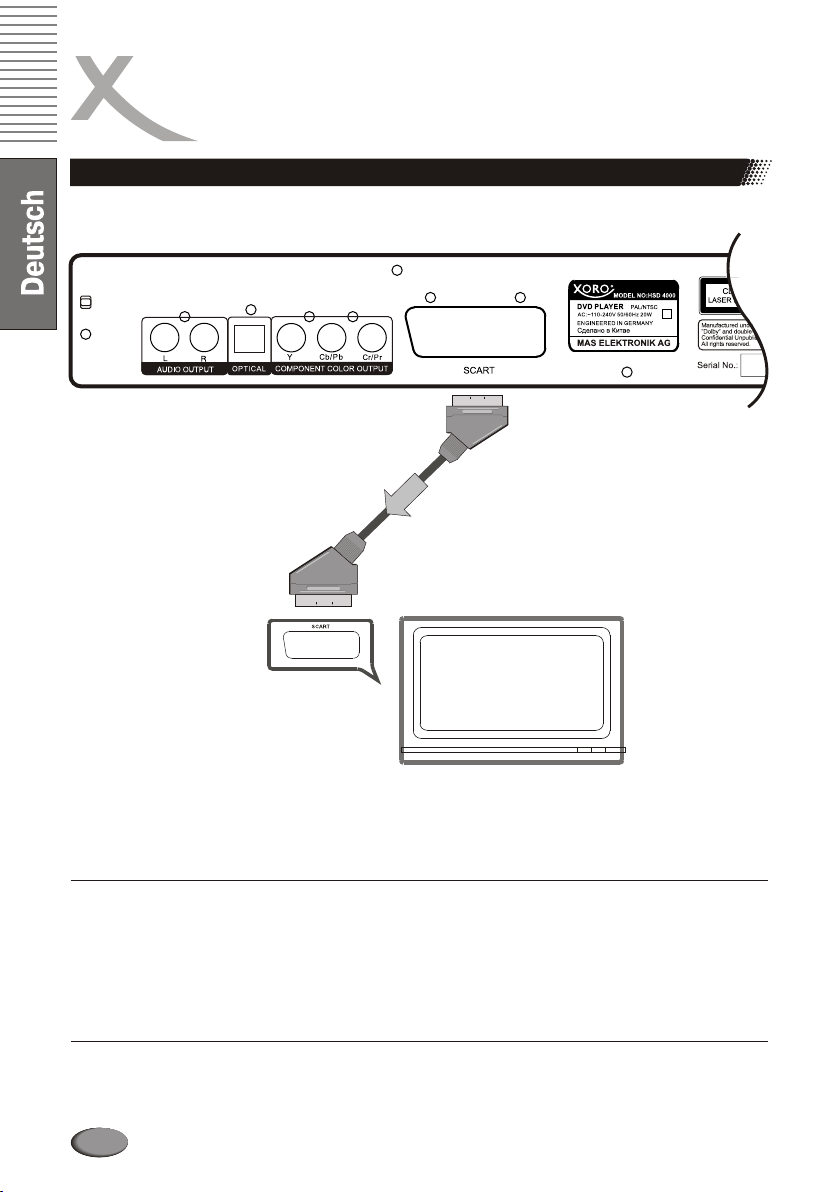
ANSCHLUSS AN EINEN FERNSEHER
B: Anschluss an einen Fernseher mit SCART-Buchse
Kartenleser + MPEG4/DVD/CD-Player
SCART-Kabel (optional)
Fernsehgerät
(optional)
Der Videoausgang des Geräts muss auf RGB eingestellt sein, um die RGB-Funktion nutzen zu
können. Nicht alle Fernsehgeräte unterstützen RGB und zeigen in diesem Fall ein Bild mit falschen
Farben an.
Hinweis:
1. Wählen Sie die korrekte Videoverbindung entsprechend den Anschlüssen Ihres Fernsehers und
Ihren Anforderungen (wie unten).
2. Verwenden Sie die unten stehende Lautsprechereinstellung im Audio-Menü, wenn Sie die
Lautsprecher des Fernsehers verwenden: Vorne: Groß, Mitte/Hinten/Subwoofer: Aus.
3 Schließen Sie den Audio- und den SCART-Ausgang nicht gleichzeitig an, insbesondere nicht bei
MONO-Fernsehgeräten.
Hinweis:
l Benutzen Sie bitte nie mehrere Audio oder Videoanschlüsse gleichzeitig, da dies die Bild bzw.
Tonqualität verschlechtert.
14
Page 15

ANSCHLUSS AN EINEN FERNSEHER
C: Anschluss an einen AV-Verstärker mit 5.1-Kanal-Eingang
Fernsehgerät
FRONT (LINKS)
REAR (LINKS)
Kartenleser + MPEG4/DVD/CD-Player
CENTER
SUBWOOFER
REAR (RECHTS)
FRONT (RECHTS)
VIDEO
AV-Verstärker
(optional)
CENTER
SUBWOOFER
FRONT (RECHTS)FRONT (LINKS)
REAR (RECHTS)REAR (LINKS)
15
Page 16

ANSCHLUSS AN EINEN FERNSEHER
C: Anschluss an einen AV-Verstärker mit 5.1-Kanal-Eingang
Der Player verfügt über einen Dolby Digital- oder MPEG2-Dekoder. Hierdurch haben Sie die
Möglichkeit, DVDs, die in Dolby Digital, MPEG1/2-Audio oder linearem PCM aufgenommen wurden,
ohne einen externen Dekoder wiederzugeben. Ist der Player an einen AV-Verstärker mit einem 5.1Kanal-Eingang angeschlossen, können Sie zu Hause Audio in Kinoqualität genießen, wenn Sie Discs
wiedergeben, die in Dolby Digital, MPEG 1/2-Audio und linearem PCM aufgenommen wurden.
Empfehlung:
l Verwenden Sie die unten stehende Lautsprechereinstellung im Audio-Menü: Vorne/Mitte/Hinten:
Groß, Subwoofer: EIN oder Vorne/Mitte/Hinten: Klein, Subwoofer: EIN.
Hinweis:
l Wählen Sie, nachdem Sie das System angeschlossen haben, für diesen Player die Audio-
Einstellungen, die für Ihr Audiogerät korrekt sind
l Wenn die angeschlossenen Lautsprecher nicht den Kanälen der in MPEG2 oder linearem PCM
aufgenommenen Discs entsprechen, werden sie nicht über alle Kanälen wiedergegeben. Es
werden nur 2 Kanäle benutzt (d.h., wenn vordere und mittlere Lautsprecher angeschlossen sind,
wird eine mit 5.1-Kanälen aufgenommene Discs nur über 2 Kanäle wiedergegeben, in der Regel
ist dies Vorn Rechts und Vorn Links)
l Auch DVDs, die in linearem PCM mit einer Sampling-Rate von 96 kHz aufgenommen wurden,
werden nur über 2 Kanäle wiedergegeben
D: Anschluss an einen externen Dekoder oder einen Endverstärker
Wird eine DVD, die in Dolby Digital, MPEG-Audio oder einem anderen Format aufgenommen wurde,
wiedergegeben, wird der Bitstream (Datenstrom) über den optischen oder koaxialen Ausgang des
Players ausgegeben. Ist der Player an einen externen Dekoder oder einen Endverstärker
angeschlossen, können Sie Kinoqualität zu Hause genießen.
Kartenleser + MPEG4/DVD/CD-Player
KOAXIAL-DIGITALAUSGANGOPTISCHER-DIGITALAUSGANG
16
Page 17

DIE WICHTIGSTEN ANSCHLÜSSE
D: Anschluss an einen externen Dekoder oder einen Endverstärker
Hinweise zum Anschluss des optischen Digitalkabels:
l Entfernen Sie die Schutzkappe vom Anschluss und verbinden Sie die Stecker mit den optischen
Anschlüssen des Players und des Verstärkers an den jeweils gleichen Anschlüssen. Bewahren
Sie die Schutzkappe auf und setzen Sie sie, wenn der Anschluss nicht benutzt wird, wieder auf
diesen, damit kein Staub eindringen und der Laserstrahl nicht austreten kann.
Audio-Ausgangseinstellungen der Geräte
Koaxial-Digitalausgang
Disc
Audio-Aufnahmeformat
Dolby digital
Einstellung des Digitalausgangs
PCM (44.1KHz Sampling)
1)
Raw
AUS
DVD
CD
1) Klang, der mit 96 KHz aufgenommen wurde, wird in 48 KHz konvertiert, wenn er über den Koaxial-Ausgang
ausgegeben wird.
DTS
Linear PCM
Sonstiges
Linear PCM
PCM (44.1KHz sampling)
PCM (44.1KHz sampling)
PCM (44.1KHz sampling)
Raw
AUS
1)
1)
1)
Hinweis:
Bitte stellen Sie den Digitalausgang auf RAW ein.
Vorsichtsmaßnahmen für den Koaxial-Digitalausgang
l
Schließen Sie keinen Verstärker ohne Dolby Digital- oder MPEG-Audiodekoder an den optischen
oder koaxialen Ausgang an. Anderenfalls kann es zu Hörschäden kommen oder Ihre
Lautsprecher können beschädigt werden.
Vorbereitungen zur Wiedergabe einer Disc
l
Die Anzeigesprache ist auf Deutsch eingestellt. Details finden Sie unter Einrichtung
l
Die meisten Funktionen werden über die Fernbedienung gesteuert. Tasten auf der
Fernbedienung und der Gerätevorderseite, die die gleichen Funktionen darstellen, haben bei der
Bedienung die gleiche Wirkung.
Inbetriebnahme
l
Schalten Sie den Fernseher ein und wählen als TV-Eingang die Einstellung AV
l
Schalten Sie die Stereoanlage ein, wenn der Player an eine solche Anlage angeschlossen ist.
17
Page 18

BEDIENUNG
I. Bedienung der DVD-Funktionen
Der Player schaltet in den DVD-Modus, sobald das Gerät eingeschaltet wird. Drücken Sie auf der
Fernbedienung CARD/DVD, um vom Kartenleser- in den DVD-Modus umzuschalten.
WIEDERGABE
1. Schließen Sie das Netzkabel an eine Steckdose an (230V AC, 50 Hz).
2. Schalten Sie das Gerät ein. Die Anzeige HELLO auf dem VFD zeigt an, dass eine normale
Stromversorgung vorhanden ist. Danach schaltet das VFD auf LOAD.
Hinweis: Einige Sekunden nach der Anzeige LOAD werden die Disc-Informationen angezeigt.
Ist keine Disc eingelegt, erscheint auf der Anzeige NO DISC.
3. Drücken Sie auf OPEN/CLOSE, um die Disc-Schublade zu öffnen. Oben rechts auf dem
Bildschirm des Fernsehers wird OPEN angezeigt.
4. Legen Sie eine Disc (8 cm oder 12 cm) in die Schublade. (Legen Sie eine einseitige Disc mit der
Beschriftung nach oben ein. Legen Sie bei einer doppelseitigen Disc die Seite, die Sie
wiedergeben wollen, nach unten.)
5. Drücken Sie auf OPEN/CLOSE, um die Disc-Schublade zu schließen.
6. Drücken Sie auf PLAY, um die Disc wiederzugeben. Sie können hierzu auch das Menü
verwenden. Wählen Sie, nachdem das MENÜ erscheint, die entsprechende MENÜ-Funktion und
drücken dann ENTER oder OK, um die Wiedergabe zu starten. Einige Discs starten automatisch,
nachdem sie eingelegt wurden.
7. Schalten Sie das Gerät aus, erscheint auf der VFD die Anzeige BYE, bevor das Gerät abschaltet.
STOP
Drücken Sie STOP, um die Wiedergabe zu beenden. Wird die Wiedergabe gestoppt, zeichnet das
Gerät die Position auf, an der STOP gedrückt wurde (RESUME-Funktion (Fortfahren)). Wenn Sie
erneut PLAY drücken, wird die Wiedergabe an dieser Stelle fortgesetzt. Drücken Sie zweimal STOP,
wird die RESUME-Funktion unterdrückt.
Die RESUME-Funktion kann für Discs angewendet werden, die während der Wiedergabe die
Laufzeit anzeigen.
Hinweis: Einige Discs, beispielsweise MPEG4-Discs, haben diese Funktion nicht.
STANDBY
Drücken Sie die Taste, schaltet der Player in den Standby-Modus. Wird die Taste erneut gedrückt,
schaltet das Gerät zurück in den normalen Betriebsmodus.
Hinweis: Wollen Sie den Player nicht benutzen, schalten Sie ihn über den Hauptschalter (Ein/Aus) ab.
SKIP- / SKIP+
Drücken Sie während der Wiedergabe auf der Fernbedienung SKIP-/SKIP+. Jedes Mal, wenn Sie die
Taste drücken, springt das System bei einer DVD ein Kapitel und bei einer CD einen Titel vor oder
zurück.
PAGE- / PAGE+
Drücken Sie während der Anzeige mehrseitiger Menüs diese Taste, um zur nächsten bzw.
Vorheregehenden Menüseite zu springen.
18
Page 19

BEDIENUNG
I. Bedienung der DVD-Funktionen
F.FWD / F.RW D
Drücken Sie während der Wiedergabe auf der Fernbedienung F.FWD/F.RWD, schaltet das Gerät in
den schnellen Vor(F.FWD)- oder Rücklauf (F.RWD). Hierbei stehen 5 verschiedene
Geschwindigkeiten zur Verfügung: x2, x4, x8, x16 und x 32. Wollen Sie auf normale Geschwindigkeit
zurückschalten, drücken Sie auf dem Player oder der Fernbedienung die Taste PLAY.
Hinweis:
1. Bei einigen Discs steht diese Funktion nicht zur Verfügung.
2. Bei MPEG4-Discs können Sie für den schnellen Vor- und Rücklauf nur zwischen den
Geschwindigkeiten x2, x4 und x8 wählen.
SLOWF / SLOWR
Drücken Sie während der Wiedergabe auf der Fernbedienung SLOWF/SLOWR, schaltet das Gerät in
den langsamen Vor(SLOWF)- oder Rücklauf (SLOWR). Es stehen 4 Geschwindigkeiten zur
Verfügung: 1/2, 1/4, 1/6 und 1/7. Wollen Sie auf normale Geschwindigkeit zurückschalten, drücken
Sie auf dem Player oder der Fernbedienung die Taste PLAY.
Hinweis: Bei einigen Discs steht diese Funktion nicht zur Verfügung.
PAUSE / STEP
Drücken Sie während der Wiedergabe PAUSE/STEP, schaltet das Gerät in den Standbild-Modus.
Jedes Mal, wenn Sie die Taste drücken, wird das nächste Einzelbild angezeigt. Halten Sie die Taste
gedrückt, wird fortlaufend von einem Einzelbild zum nächsten geschaltet. Drücken Sie auf PLAY, um
zur normalen Wiedergabe zurückzukehren.
Hinweis: Bei einigen Discs steht diese Funktion nicht zur Verfügung.
Hinweis: Zu Beginn des Films sind die Funktionen PAUSE/STEP, F.FWD, F.RWD, SLOW, SKIP- /
SKIP+ evtl. nicht verfügbar.
Zifferntasten 0-9
Durch Drücken einer Zifferntaste (0 9) und OK können Sie während der Wiedergabe einer Disc direkt
zum entsprechenden Titel springen.
MUTE
Drücken Sie während der Wiedergabe MUTE (Stummschaltung), erscheint auf dem Bildschirm eine
entsprechende Anzeige und der Ton wird abgeschaltet. Drücken Sie erneut MUTE, können Sie den
Ton wieder hören. MUTE kann auch abgeschaltet werden, indem Sie die Lautstärketaste VOL+ oder
VOL- drücken.
VOLUME+/-
Drücken Sie während der Wiedergabe VOLUME+/- (Lautstärke+/-), ändert sich die
Lautstärkeeinstellung.
Hinweis:
1. Beim Einsatz des digitalen Ausgangs haben die Lautstärketasten keine Funktion.
2. Die Lautstärke ist auf Maximalleistung eingestellt.
DISPLAY
Drücken Sie während der Wiedergabe DISPLAY (Anzeige), um die wesentlichen Disc-Informationen
auf dem Bildschirm des Fernsehers anzuzeigen.
19
Page 20

BEDIENUNG
I. Bedienung der DVD-Funktionen
ZOOM
Drücken Sie während der Wiedergabe oder einer Pause ZOOM, um das aktuelle Bild zu vergrößern.
Es stehen drei Vergrößerungsfaktoren zur Verfügung (x1, x2, x3). Halten Sie den Knopf gedrückt, um
auf normale Wiedergabe zu schalten.
Hinweis: Bei einigen Discs steht diese Funktion gar nicht oder nur mit den Faktoren x1 oder x2 zur
Verfügung.
MODE
Drücken Sie während der normalen Wiedergabe MODE (Modus), um das MODE- und REPEATMenü aufzurufen. Wählen Sie mit den Tasten oder die gewünschte Funktion und drücken dann
OK, um die Optionen im Untermenü einzustellen. Bei DVDs stehen im Untermenü zwei Funktionen
(AUS, Shuffle) und im Untermenü REPEAT drei Funktionen (KAPITEL, TITEL und AUS) zur
Verfügung. Bei CDs stehen im Untermenü zwei Funktionen (AUS, Shuffle) und im Untermenü
REPEAT drei Funktionen (EINZELN, ALLE und AUS) zur Verfügung.
Hinweis:
1. Haben sie die gewünschte Option ausgewählt, drücken Sie noch einmal MODE, um das MODEMenü zu verlassen, ehe Sie mit anderen Funktionen fortfahren.
2. MPEG4-Discs unterstützen diese Funktion nicht.
A-B Repeat (Wiederholung)
Drücken Sie während der Wiedergabe die Taste A-B an dem Punkt (A), an dem die Wiederholung
beginnen soll und dann noch einmal am Punkt (B), an dem die Wiederholung enden soll. Die
Wiederholung zwischen den Punkten (A) und (B) beginnt.
Drücken Sie A-B noch einmal. Auf dem Bildschirm erscheint "Rep. Off" (Wiederholung aus).
Hinweis:
l
Bei einigen DVDs steht diese Funktion nicht zur Verfügung.
l
MPEG4- Dateien auf Speicherkarten unterstützen die A-B-Wiederholung nicht.
REPEAT
Drücken Sie während der Wiedergabe REPEAT (Wiederholen), um zwischen verschiedenen
Wiederholungsarten zu wählen.
RETURN (Zurück)
Stoppen Sie die Wiedergabe eines Tracks oder eines Stücks und drücken dann diese Taste, so
kehren Sie zum Hauptmenü des gegenwärtigen Menüs zurück, während Sie Discs im WMA-, MP3-,
JPEG- und MPEG4-Format wiedergeben.
CLR
Wenn Sie ein Programm einrichten oder suchen, müssen Sie eine Zahl eingeben. Drücken Sie "CLR"
(Löschen), wenn Sie eine falsche Ziffer eingegeben haben.
ANGLE / AUDIO
Halten Sie während der Wiedergabe einer DVD die Taste ANGLE (Winkel) gedrückt, um zwischen
unterschiedlichen Aufnahmewinkeln auf der DVD umzuschalten, wenn die Disc unterschiedliche
Aufnahmewinkel unterstützt.
Halten Sie während der Wiedergabe die Taste AUDIO gedrückt, um zwischen unterschiedlichen
Audio-Sprachen auf der Disc umzuschalten, wenn die Disc unterschiedliche Sprachen unterstützt.
Hinweis:
l
Durch Drücken der AUDIO-Taste kann zwischen den verfügbaren Sprachen der Soundtracks
umgeschaltet werden.
20
Page 21

BEDIENUNG
I. Bedienung der DVD-Funktionen
PROGRAM
Drücken Sie zunächst STOP und dann PROGRAM, um die Programmierseite auf dem Bildschirm des
Fernsehers aufzurufen. Es können bis zu 12 Tracks oder Kapitel programmiert werden. Geben Sie
mit den Zifferntasten den gewünschten Track (CD) oder das Kapitel (DVD) ein, während der blaue
Zeiger an der Position 1 blinkt. Hinweis: Bei der Programmierung einer DVD muss die Titelnummer
vor ":" eingegeben werden und die Kapitelnummer danach. Die Eingabe einer Zahl, die größer ist als
die verfügbaren, führt zu einem Fehler. Drücken Sie dann die Richtungstaste AB, um den blauen
Zeiger auf die Position zwei zu setzen und geben Sie, wie beschrieben, den nächsten Track oder das
nächste Kapitel ein. Drücken Sie bei falschen Eingaben CLR, um Eingabefehler zu korrigieren. Wenn
Sie alle gewünschten Titel/Kapitel oder Tracks eingegeben haben, fahren Sie den Zeiger auf "Play
Program" (Programm wiedergeben) und drücken OK oder einfach PLAY, um die Wiedergabe zu
starten. Wird der Zeiger auf CLEAR ALL (Alles löschen) gefahren und OK gedrückt, werden alle
eingegebenen Zahlen gelöscht und Sie können neu auswählen. Fahren Sie, nachdem alle
gewünschten Zahlen eingegeben wurden, auf Programm wiedergeben und drücken OK, um die
Wiedergabe zu starten.
Sie können die Programmeinstellungen löschen, indem Sie erneut PROGRAM und dann PLAY
drücken, um zur normalen Wiedergabe zurückzukehren.
Hinweis:
1. Bei einigen Discs steht die Programmierfunktion nicht zur Verfügung.
2. Die Suchfunktion ist während der Wiedergabe eines Programms nicht verfügbar.
SEARCH
Wenn Sie während der Wiedergabe einer DVD SEARCH drücken, erscheint auf dem Bildschirm
"Zeit" und "Titel/Kapitel". Stellen Sie mit den Zifferntasten die Zeit, das Kapitel oder den Titel ein.
Drücken Sie OK, um die Wiedergabe beim ausgewählten Punkt zu starten oder CLR, um falsche
Einstellungen zu löschen.
Hinweis: Bei einigen Discs steht die Suchfunktion nicht zur Verfügung.
TITLE (nur DVD)
Drücken Sie während der Wiedergabe einer DVD auf der Fernbedienung TITLE (Titel), erscheint auf
dem Fernsehbildschirm eine Liste der Titel, die sich auf der Disc befinden (abhängig von der
jeweiligen Disc). Wählen Sie mit den Richtungs- oder Zifferntasten den gewünschten Titel und
drücken dann OK, um die Auswahl wiederzugeben.
MENU
Drücken Sie während der Wiedergabe einer DVD auf der Fernbedienung MENU (Menü), erscheint
auf dem Fernsehbildschirm die Menüstruktur der Disc (abhängig von der jeweiligen Disc). Wählen Sie
mit den Richtungs- oder Zifferntasten die gewünschte Funktion und drücken dann OK, um die
Auswahl auf dem Bildschirm anzuzeigen.
UNTERTITEL
Drücken Sie während der Wiedergabe auf der Fernbedienung SUBTITLE (Untertitel). "Untertitel: [1]”
wird mit der Auswahl einer Sprache auf dem Bildschirm des Fernsehers angezeigt. Drücken Sie die
Taste noch einmal. "Untertitel: [2]” wird mit der Auswahl einer anderen Sprache angezeigt.
Dementsprechend ist an der Anzahl der Untertitel erkennbar, wie viele Sprachen ausgewählt wurden.
"Untertitel: [AUS]” erscheint, wodurch die Untertitel aus/eingeschaltet werden können.
Hinweis: Diese Funktion ist nur bei DVDs mit Untertiteln verfügbar.
21
Page 22

BEDIENUNG
Wiedergabe von JPEG Foto CD/WMA/MP3/MPEG4/NERO DIGITAL
Die Wiedergabe hängt von der Verzeichnisstruktur der CD-ROM ab. So kann sie automatisch nach
dem Einlegen der CD-ROM mit JPEG-, WMA-, MP3- oder MPEG4-Dateien starten oder, wie unten
dargestellt, in das Wiedergabemenü wechseln.
Hinweis: Es kann vorkommen, dass einige Zeichen der Verzeichnis-/Dateinamen nicht korrekt
angezeigt werden.
Auf der linken Seite des Hauptfensters werden vorhandene Verzeichnisse und Dateien, die sich im
Stammverzeichnis befinden, angezeigt. Alle Verzeichnisse und/oder Dateien des aktuellen
Verzeichnisses werden angezeigt und Sie können die Datei, die Sie abspielen wollen, mit den
Richtungstasten auswählen.
Die folgenden Wiedergabe-Steuerfunktionen sind verfügbar: Verzeichnis Normal, Verzeichnis
wiederholen, Disc durchsuchen, Disc normal, Disc wiederholen, Shuffle, Programm-Anfang,
Programm-Ende, einzelner Track, einzelne Wiederholung.
Hinweis:
1. Drücken Sie die Richtungstasten RECHTS/LINKS, um zwischen den Steuerfenstern hin- und
herzuschalten. Bei der Wiedergabe von MP3/WMA müssen Sie zunächst STOP drücken, um
zwischen den Fenstern umzuschalten.
2. Programm-Anfang und Programm-Ende dienen ausschließlich zur Steuerung einer
programmierten Wiedergabe. Bei Programm-Beginn fahren Sie den Zeiger mit der Taste
Links/Rechts in das Verzeichnis/Datei-Fenster und drücken OK, um die gewünschten Dateien
auszuwählen. Fahren Sie dann den Zeiger zurück auf Programm-Anfang und wechseln zu
Programm-Ende. Drücken Sie danach PLAY, um mit der Wiedergabe zu beginnen.
Wiedergabe-Steuerung:
Verwenden Sie zur Steuerung die Tasten PLAY, STOP und PAUSE. Mit Skip+/- können Sie das
nächste/vorherige Bild oder Stück auswählen. Wollen Sie, während ein Stück wiedergegeben wird,
einen anderen Titel auswählen, drücken Sie die entsprechende Zifferntaste und warten 1 Sekunde
oder drücken OK.
Winkel (nur JPEG-Dateien)
Mit Hilfe der Taste ANGLE (Winkel) können Sie das Bild drehen, um es aus unterschiedlichen Winkeln
zu betrachten. Durch fortlaufendes Drücken gelangen Sie nacheinander zu den folgenden Winkeln:
Original, 90°, 180°, 270°.
Zoom (nur JPEG-Dateien)
Mit Hilfe der Taste ZOOM können Sie das Bild vergrößern. Die folgenden Vergrößerungsfaktoren
stehen zur Verfügung: Q4/3, Q3/2, Q2, Q1/4, Q1/2 und QAUS. Drücken Sie PLAY, um zur normalen
Wiedergabe zurückzukehren.
Hinweis:
1. Bei einigen Discs steht diese Funktion gar nicht oder nur mit dem Faktor 1 zur Verfügung.
2. Bilder, die größer als 1 MB sind, werden evtl. nicht korrekt wiedergegeben.
22
Page 23

BEDIENUNG
Wiedergabe von JPEG Foto CD/WMA/MP3/MPEG4
Titel (nur JPEG-Dateien)
Drücken Sie während der Wiedergabe TITLE. Es erscheinen 9 Bilder des aktuellen Verzeichnisses im
Thumbnail-Modus. Abhängig von der restlichen Anzahl werden bis zu neun Bildern angezeigt.
Mit Hilfe der Tasten t u p q können Sie Ihr Wunschbild auswählen. Mit Hilfe von Skip+/- können
Sie jederzeit zur nächsten/vorherigen Seite wechseln.
Hinweis:
1. Die Zeit, die zum Lesen einer CD mit JPEG-Bildern benötigt wird, hängt von der Anzahl der
gespeicherten Bilder ab. Warten Sie bitte, bis der Lesevorgang beendet ist.
2. Bei einigen JPEG-Bildern, beispielsweise bei Bildern, die aus dem Internet geladen wurden, kann
es zu Farbstörungen kommen.
Was ist MPEG-4?
MPEG-4 ist ein sehr effizienter Video-Kompressions-Standard, der MPEG-2 Videos auf 1/8 der
Originalgröße komprimieren kann. Die meisten Videostreaming-Technologien wie z.B. DivX und XviD
basieren auf diesem Standard.
MPEG-4 ist somit die populärste und weitverbreitetste digitale Video-Technologie.
Wie spielen Sie eine MPEG-4 CD/DVD ab?
1. Drücken Sie die OPEN/CLOSE Taste und legen Sie die CD/DVD in das Laufwerk ein. Drücken
Sie die OPEN/CLOSE Taste erneut, um das Laufwerk wieder zu schließen.
2. Wählen Sie einen Ordner oder eine AV-Datei auf der CD/DVD aus. Zur Navigation verwenden Sie
bitte die Navigations-Taste.
3. Drücken Sie ENTER/PLAY. Das Gerät wird mit der Wiedergabe beginnen.
Wie erstellen Sie eine MPEG-4 Datei?
1. Wandeln Sie das Ausgangsmaterial (z.B. Videodaten aus dem Camcorder) mit einem geeigneten
Programm wie z.B. „Dr. DivX“ in das MPEG-4-Format um.
2. Legen Sie ein unbespieltes Medium (CD oder DVD) in den CD-Brenner des PCs.
3. Brennen Sie Ihre favorisierten MPEG-4-Dateien einem Brennprogramm wie z.B. Nero Burning
ROM, Clone CD etc. Empfehlung zur Programmeinstellung: Verwenden Sie ISO 9660 Level 1
oder 2 und “no Multisession”. Benutzen Sie nicht das UDF Dateiformat.
Hinweis:
l
Das MPEG-4 Video muß konform sein mit dem ISO MPEG-4 Simple oder Advanced Simple
Profile.
l
Wir empfehlen eine maximale Bitrate von 2000 KBit/sec und eine maximale Auflösung von 720 x
576 Bildpunkten (PAL) bzw. 720 x 480 Bildpunkten (NTSC).
l
Bitte verwenden Sie zum Brennen Markenrohlinge und brennen Sie die Rohlinge nicht mit der
maximalen Geschwindigkeit.
Hinweise für erfahrene Nutzer:
1. Wenn Sie MPEG-4 Dateien erstellen, benutzen Sie nicht die Optionen „Progressive B-Frames“,
„GMC“ oder „Quarter Pixel (Qpel)“. Selbst wenn Ihr Gerät diese Funktionen unterstützt, kann die
Abspielfähigkeit auf anderen Geräten eingeschränkt sein.
2. Ihr DVD Player ist für die Wiedergabe von Dateien in Standardauflösungen optimiert. Wenn Ihre
Datei nicht korrekt wiedergegeben wird, überprüfen Sie diese Dateien. Optimale Auflösungen
sind 720 * 576 / 720 * 480 / 640 * 480 / 512 * 384 / 320 x 240 / 352 x 288
3. Ihr DVD-Player spielt auch Dateien mit Bitraten ab, die wesentlich höher als 2000 kBit/sec liegen.
Trotzdem können wir nicht garantieren, dass Dateien mit höheren Bitraten als durchschnittlich
2000 kBit problemlos wiedergegeben werden können. Dies gilt insbesondere für andere DVD
Player. Möchten Sie mit höheren Bitraten als 2000 kBit arbeiten, empfehlen wir, einige Tests
durchzuführen bevor Sie ihr Material konvertieren.
4, Da MPEG-4 ein offener Videostandard ist, können wir keine Garantie dafür übernehmen, daß alle
MPEG-4 Dateien problemlos auf Ihrem DVD Player wiedergegeben werden.
23
Page 24

BEDIENUNG
Wiedergabe von JPEG Foto CD/WMA/MP3/MPEG4
DivX Untertitel
Ihr Xoro DVD-Player kann verschiedene DivX Untertitel Formate wiedergeben.
Wenn auf Ihrer CD oder DVD DivX Untertitel vorhanden sind, gibt der Player beim Starten des Films
automatisch die Untertitel wieder. Die Untertiteldatei muß sich im gleichen Ordner befinden wie der
film und muß den gleichen Dateinamen haben (z.B: wenn der Film “movie1.avi” heisst, muß die
Untertiteldatei “movie1” mit der entsprechenden Dateiendung heissen (z.B. “movie1.srt”). Ansonsten
findet der DVD Player die Untertiteldatei nicht und wird die Untertitel daher nicht anzeigen. Sie können
die Untertitelanzeige über die SUBTITLE Taste auf Ihrer Fernbedienung deaktivieren bzw. aktivieren.
Hinweis:
l
Untertitel werden nicht in allen Sprachen unterstützt. Es ist möglich, dass weitere Sprachen
aufgrund neuer Firmware unterstützt werden. Auch weitere Untertitelformate können eventuell
durch Firmwareupdates unterstützt werden.
l
Bitte beachten Sie, dass einige Programme Untertiteldateien erstellen, die nicht mit diesem DVDPlayer kompatibel sind. Dies ist normal und ist kein Anzeichen für einen Defekt oder eine
Fehlfunktion des DVD-Players.
Nero Digital
Nero Digital ist die neueste Generation MPEG-4 kompatibler Kompressionstechnologie mit
Algorithmen zur Videokodierung in Premium-Qualität und vollständigem 'High Efficiency AAC Audio'.
Mit Nero Digital erleben Sie Audio und Video in DVD-Qualität bei einem Bruchteil des Platzes! Nero
Digital ist kompatibel mit ISO/14496-2/3, MPEG-4 und vollständig kompatibel mit allen MPEG-4
Anwendungen.
Version 1.0 / 02.02.2005
Nero Digital bietet für den Kodierprozess verschiedene Profile an, die an die entsprechenden
Endgeräte angepasst sind. Ihr DVD Player ist für das Standard Profile zertifiziert. Nur bei Dateien, die
gemäß Nero Digital Standard Profile erstellt wurden, kann sichergestellt werden, dass der Player
diese problemlos wiedergeben kann.
Ihr DVD-Player hat einen integrierten Nero Digital Decoder. Zur Kodierung von Nero Digital Filmen
können Sie entweder die beiliegende Nero Recode CE Software oder viele andere Nero Producte
nutzen.Weitere Informationen zu Nero Digital erhalten Sie im Internet unter www.nerodigital.com.
Hinweise für erfahrene Nutzer:
1. Obwohl der HSD 4000 lediglich für das Nero Digital Standard Profile zertifiziert ist, können auch
5.1 Kanal Tonspuren in Nero Digital abgespielt werden. Hierzu können Sie das Quellmaterial in
das Cinema Profil kodieren. Bitte beachten Sie jedoch, dass Sie die sonstigen Einstellungen wie
Bitrate, Auflösung usw. entsprechend dem Standard Profil lassen, da ansonsten eine
problemlose Wiedergabe nicht gewährleistet werden kann.
2. Der HSD 4000 unterstützt nicht die Nero Digital AVC Profile. AVC steht für H.264.
24
Page 25

BEDIENUNG DES KARTENLESERS
Der Player schaltet in den DVD-Modus, sobald das Gerät eingeschaltet wird. Drücken Sie auf der
Fernbedienung CARD/DVD, erscheint für einen Moment "Loading Card" auf dem Bildschirm, danach
schaltet das Gerät in den Status "Karten lesen" und die Kontrollleuchte des Kartenlesers leuchtet.
Kompatibilität mit Speicherkarten
l
Der Kartenleser unterstützt fünf verschiedene Kartenformate: CompactFlash I/II,
MultiMediaCard, Secure Digital, SmartMedia, und Memory Stick.
l
CompactFlash Speicherkarten (CF I/II) werden in den Größen 8/16/32/64/128/256/512 MB
unterstützt
l
Secure-Digital-Speicherkarten (SD) werden in den Größen 8/16/32/64/128/256/512 MB
unterstützt.
l
MultiMedia-Speicherkarten (MMC und MMC PRO) werden in den Größen 8/16/32/64/128 MB
unterststützt.
l
Memory-Stick-Speciherkarten (MS und MS DUO) werden in den Größen 4/8/16/32/64/128 MB
unterstützt
l
SmartMedia-Speicherkarten (SM) werden in den Größen 8/16/32/64/128 MB unterstützt.
Von oben genannten Karten unterstützte Formate:
JPEG-Bilder, MP3, WMA
Karten einschieben
Schieben Sie die Karte gerade in den Kartenschlitz ein.
VORSICHT! Lesen Sie bitte das ganze Kapitel und die nachfolgenden Hinweise für verschiedene
Kartentypen, um Probleme bei der Verwendung des Kartenlesers zu vermeiden.
Warnung:
VERBIEGEN SIE DIE KARTEN NICHT UND SCHIEBEN SIE SIE NICHT
FALSCH HERUM IN DEN LESESCHLITZ. BEI GEWALTANWENDUNG
KÖNNTEN LESER ODER KARTE BESCHÄDIGT WERDEN ODER DIE
DATEN AUF DER KARTE VERLOREN GEHEN ODER BESCHÄDIGT
WERDEN. LÄSST SICH DIE KARTE NICHT OHNE GEWALT EINSCHIEBEN
ODER PASST DIE KARTE NICHT IN DEN SCHLITZ, VERSUCHEN SIE DIE
KARTE NICHT EINZUSCHIEBEN, SONDERN WENDEN SIE SICH AN DEN
TECHNISCHEN SUPPORT.
Hinweis:
Es ist möglich, dass bestimmte Speicherkarten bestimmter Hersteller nicht zu
diesem Kartenleser kompatibel sind. In diesen Fällen können die auf der
Speicherkarte enthaltenen Dateien nicht angezeigt werden.
25
Page 26

BEDIENUNG DES KARTENLESERS
SmartMedia-Karte einstecken
1. Drehen Sie die SmartMedia-Karte so, dass sich die
Goldkontakte auf der Oberseite der Karte befinden. Die
abgeschrägte Ecke sollte dabei nach rechts und die
Goldkontakte sollten nach oben zeigen. Beachten Sie auch
die nachfolgende Darstellung der Karte in der richtigen
Position.
2. Schieben Sie die Karte mit der abgeschrägten Ecke nach
rechts und den Goldkontakten nach oben in den Schlitz ein.
Drücken Sie die Karte ganz in den Schlitz bis sie einrastet.
Hinweis:
Das Gerät akzeptiert nur 3,3V-SmartMedia-Karten. Beachten Sie die abgeschrägte Ecke der
l
SmartMedia-Karte. Sie befindet sich bei einer 3,3 V-SmartMedia-Karte, wenn Sie von oben auf
die Goldkontakte schauen, auf der rechten Seite (siehe hierzu auch die Abbildung).
WICHTIGER HINWEIS: 5 V-SmartMedia-Karten werden nicht unterstützt.
Left notch
indicates 5V card
Gold contacts Gold contacts
5 V-SmartMedia-Karten (NICHT KOMPATIBEL) 3,3 V-SmartMedia-Karten (KOMPATIBEL)
Right notch
indicates 3.3V card
26
Page 27

BEDIENUNG DES KARTENLESERS
CompactFlash-Karte einstecken
1. Drehen Sie die CompactFlash-Karte so, dass der Aufkleber des
Herstellers nach oben und die Kontakte von Ihnen weg zeigen.
Schieben Sie die CompactFlash-Karte mit dem Aufkleber nach
oben und den Kontakten zuerst in den Leser ein.
2. Drücken Sie die Karte bis zum Anschlag in den Schlitz.
WARNUNG:
Schieben Sie die CompactFlash-Karte nie falsch herum in den Leser Vergewissern Sie sich,
l
dass die Kontakte nach vorn und der Aufkleber nach oben zeigen.
MultiMediaCard oder Secure-Digital-Karte einstecken
1. Drehen Sie die MultiMediaCard oder Secure-Digital-Karte so, dass
der Aufkleber nach oben und die Goldkontakte nach unten zeigen.
Die Karte muss also so gedreht werden, dass die Kontakte von
Ihnen weg zeigen und als Erstes in den Kartenleser eingeführt
werden. Beachten Sie auch die nachfolgende Darstellung der Karte
in der richtigen Position.
2. Schieben Sie die Karte mit der abgeschrägten Ecke nach rechts
und den Goldkontakten zuerst in den Schlitz ein. Drücken Sie die
Karte ganz in den Schlitz bis sie einrastet.
WICHTIG:
l
Beachten Sie die abgeschrägte Ecke der MultiMediaCard oder Secure-Digital-Karte und achten
Sie darauf, dass Sie nicht falsch herum eingesteckt werden. Die Karte muss so gedreht werden,
dass die abgeschrägte Ecke nach rechts und der Aufkleber nach oben zeigen. Die Karte muss mit
den Goldkontakten zuerst eingesteckt werden.
MemoryStick einstecken
1. Drehen Sie den MemoryStick so, dass der Aufkleber nach oben und
die Goldkontakte nach unten zeigen. Drehen Sie ihn so, dass die
Goldkontakte von Ihnen weg zeigen. Beachten Sie auch die
nachfolgende Darstellung der Karte in der richtigen Position.
2. Schieben Sie den MemoryStick mit der abgeschrägten Ecke nach
links und den Goldkontakten zuerst in den Schlitz ein. Drücken Sie
den MemoryStick vorsichtig in den Schlitz bis er einrastet.
WICHTIG:
l
Beachten Sie die abgeschrägte Ecke des MemorySticks und achten Sie darauf, dass er nicht
falsch herum eingesteckt wird. Die Karte muss so gedreht werden, dass die abgeschrägte Ecke
nach links und die Goldkontakte nach unten zeigen.
27
Page 28

BEDIENUNG DES KARTENLESERS
Karten lesen & Wiedergabe steuern
Nachdem in den Kartenleser-Modus umgeschaltet wurde, liest der Kartenleser Karten in folgender
Reihenfolge: CF I/II --> SD/SM/MMC/MS. Befindet sich eine CF-Karte im CF-Schlitz, liest das Gerät
keine SD/SM/MMC/MS. Befinden sich keine Karten in den Schlitzen, wird NO CARD angezeigt.
Die Wiedergabesteuerung wird im Kapitel Wiedergabe von JPEG-Foto-CD/MP3 beschrieben.
Karten entnehmen
Die Karten können nur entnommen werden, wenn die Kartenleser nicht arbeiten und die
Kontrollleuchte aus ist. Anderenfalls können Kartenleser oder Karten beschädigt werden oder die
Daten auf den Karten gehen verloren oder können beschädigt werden.
Ziehen Sie die Karten vorsichtig mit der Hand gerade aus den Kartenlesern heraus.
Hinweis: Unterstützter Bereich & Kapazität der Verzeichnisse & Dateien der Karten
1. Der Kartenleser unterstützt zwei Verzeichnisebenen auf der Karte.
2. Es werden insgesamt nicht mehr als 10 Verzeichnisse auf der Karte unterstützt (max. 5
Unterverzeichnisse eines Verzeichnisses).
3. Es werden 100 Dateien je Verzeichnis oder insgesamt 100 Dateien auf einer Karte ohne
Verzeichnisse unterstützt.
4. Ein Verzeichnis mit unterschiedlichen Dateiformaten wird nicht unterstützt.
5. JPEG-Dateien, die größer als 1 MB sind, werden evtl. nicht korrekt wiedergegeben.
6. Schieben Sie nicht verschiedene Karten gleichzeitig in den Leser.
28
Page 29
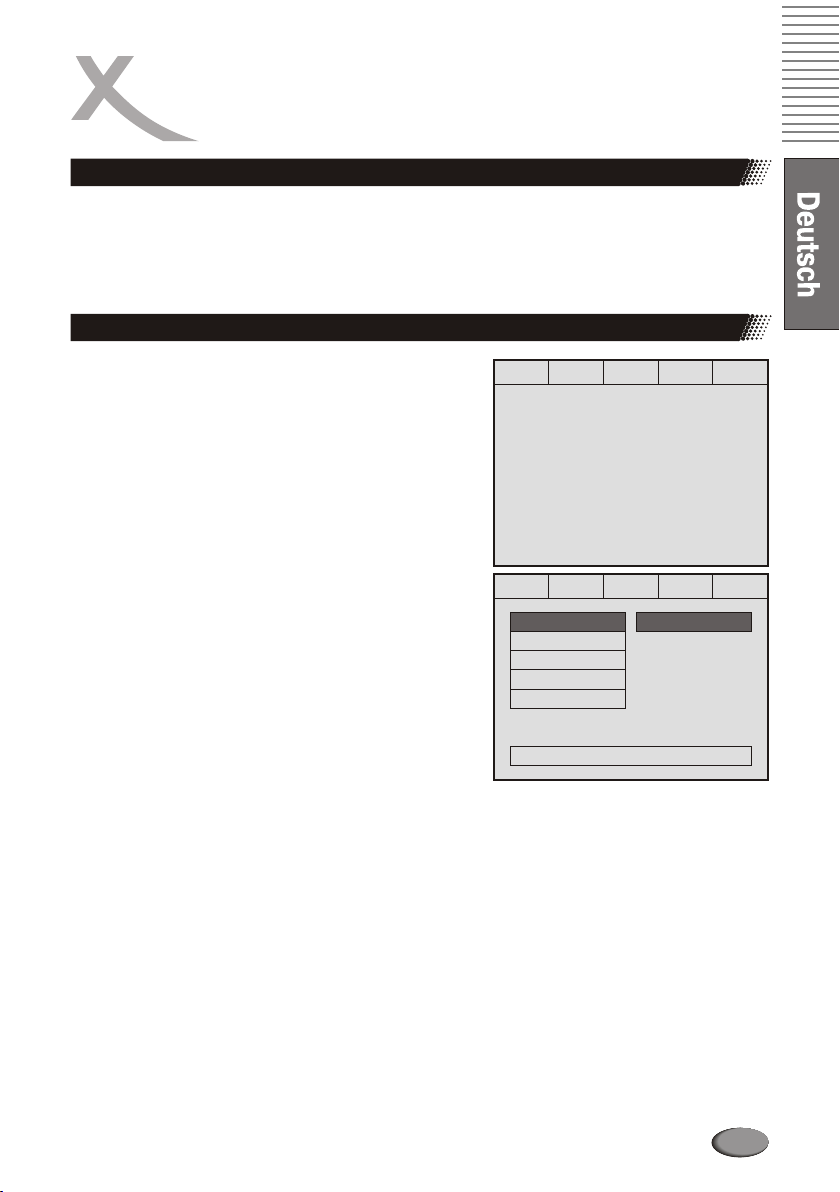
GRUNDEINSTELLUNGEN
Nachdem die Grundeinstellungen vorgenommen wurden, kann das Gerät immer unter denselben
Bedingungen betrieben werden (besonders bei DVDs). Die Einstellungen bleiben, auch wenn die
Stromzufuhr unterbrochen wird, im Speicher erhalten, bis sie geändert werden. In der
Grundeinstellung wurde als Sprache Deutsch gewählt. Sie können dies jederzeit ändern und eine
andere Sprache auswählen.
Bedienung
1. Drücken Sie zunächst STOP und dann SETUP, um
die Einstellungsmaske aufzurufen. Sie können hier
die Sprache, Video, Audio, zusätzl. Audio und
Kindersicherung einstellen
2. Drücken Sie die Richtungstasten auf oder ab, um die
entsprechende Funktion zu wählen und dann OK, um
das Untermenü aufzurufen. Wollen Sie die
Einstellungsmaske verlassen, drücken Sie erneut
SETUP. In der folgenden Darstellung finden Sie als
Referenz die Einstellungsmaske für die Sprache, in
der Sie die Sprache für OSD-Menü, Untertitel, Audio
und DVD-Menü einrichten können.
Auf Seite 30 und 31 finden Sie eine detaillierte
Bechreibung der Funktionen und Parameter aller
Einstellmasken.
LANGUAGE VIDEO AUDIO MORE AUD PARENTAL
LANGUAGE
VIDEO AUDIO MORE AUD PARENTAL
OSD MENU
SUBTITLE
AUDIO
DVD MENU
SCREEN SAVER
MAIN PAGE
GERMAN
29
Page 30

ZU IHRER INFORMATION
Menü, Untermenü und Optionen
Menü Untermenü Optionen Beschreibung
Englisch Englische Menüführung
OSD MENU Deutsch Deutsche Menüführung
Russisch Russische Menüführung
Englisch Englische Untertitel
Deutsch Deutsche Untertitel
SUBTITLE Russisch Russische Untertitel
EIN Automatische Untertitelanzeige
AUS Untertitel abschalten
SPRACHE
AUDIO Deutsch Audiosprache Deutsch
DVD MENU Deutsch DVD-Menü Deutsch
TV-FORMAT 4:3 Letter Box TV-Bildschirm auf 4:3 Letter Box einstellen
TV SYSTEM PAL TV-System PAL
VIDEO
VIDEOAUSGANG Y U V Video-Ausgang YUV-Video
Englisch Audiosprache Englisch
Russisch Audiosprache Russisch
Englisch DVD-Menü Englisch
Russisch DVD-Menü Russisch
4:3 Pan Scan TV-Bildschirm auf 4:3 Pan Scan einstellen
16:9 TV-Bildschirm auf 16:9 einstellen
NTSC TV-System NTSC
Auto TV-System automatisch wählen
S-Video Video-Ausgang S-Video
SCART RGB Video-Ausgang SCART RGB
Y Pb Pr Video-Ausgang YPbPr
(Vollbildmodus)
30
Page 31

ZU IHRER INFORMATION
Menü, Untermenü und Optionen
Menü Untermenü Optionen Beschreibung
Vordere Groß
Lautsprecher Klein
Mittlere Groß
Lautsprecher Klein
Aus
Surround- Groß
AUDIO
Lautsprecher Klein
Aus
Subwoofer Ein
Aus
Prologic Ein Schaltet die Prologic-Funktion ein
Aus Schaltet die Prologic-Funktion aus
PCM Ausgabe des Digitalsignals in PCM
Digitalausgang Raw Ausgabe des Digitalsignals in Raw
Aus Digitalausgang abschalten
Rosa Rauschen AUS/Links/Mitte/Rechts/Links Test der entsprechenden Lautsprecherausgänge
(Testton) Surr/Rechts Surr/Subwoofer
MORE AUD
CNTR CTRL 150,120,90,60,30,0 cm Einstellen von CNTR CTRL von 0 - 150 cm zum
REAR CTRL 450,360,270,180,90,0 cm Einstellen von REAR CTRL von 0 - 450 cm zum
PASSWORT ———— Benutzereingabe der Zahl und Bestätigung durch OK
G Alle Zuschauer (keine Altersbeschränkung)
BEWERTUNG PG-13 Elternaufsicht erforderlich, einige Szenen könntenl
ERWACHSENE Für Erwachsene
PARENTAL
Werkseinstellung laden Reset Auf Werkseinstellung zurücksetzen
Groß b edeutet: Lautsprecher, die das
gesamte Frequenzband abdecken
Klein bedeutet: Lautsprecher für mittlere, hohe
Frequenzen, die keine sehr niedrigen
F r e q u e n z e n v er ar b e i t e n k önn e n .
Bitte wählen Sie die Einstellung anhand Ihrer
Lau ts pre ch er u nd Ih re r Vor li ebe n.
Wenn Sie den Player an Ihren Fernseher
ü b e r d e n C inch-Stereoausgang
anschließen, stellen Sie bitte die vorderen
Lautsprecher auf GROSS und Mitte, Hinten
und Subwoofer auf AUS ein. Anderenfalls
kann der Ton nicht gehört werden oder er
ist sehr leise.
für Kinder unter 13 nicht zulässig sein
31
Page 32

ZU IHRER INFORMATION
Vorsichtsmassnahmen bei der Handhabung
Wartung
l
Halten Sie die Discs an den Kanten, damit die Oberfläche nicht durch Fingerabdrücke
verschmutzt wird. Fingerabdrücke, Schmutz und Kratzer können zu Verzerrungen oder zu
Fehlstellen bei der Wiedergabe führen.
l
Verwenden S ie kein Rei ni gu ngsspray für Schallplatten, B enzol, Ve rd ünner,
Antistatikflüssigkeiten oder andere Reinigungsmittel.
l
Achten sie darauf, dass die Disc nicht herunterfällt oder verbogen wird.
l
Versuchen Sie nicht, die Disc-Schublade zu schließen, wenn die Disc nicht richtig eingelegt
wurde.
l
Bewahren Sie die Discs nach dem Abspielen immer in deren Hülle auf.
Handhabung
Mit einem weichen feuchten Tuch (nur Wasser) vorsichtig abwischen. Bewegen Sie das Tuch von der
Mitte zur Außenkante.
Falsche Disc-Lagerung
Die Discs können beschädigt werden, wenn sie an folgenden Orten gelagert werden:
l
Bereiche mit direkter Sonneneinstrahlung
l
Feuchte oder staubige Bereiche
l
Bereiche, die im Wirkungsbereich einer Heizung oder eines Heizlüfter-Auslasses liegen
Wartung
l
Schalten Sie das Gerät ab und ziehen Sie den Netzstecker, bevor Sie es warten.
l
Halten Sie das Gerät sauber. Ist die Oberfläche stark verschmutzt, wischen Sie das Gerät mit
einem trocknen weichen Tuch ab.
l
Verwenden Sie nie Alkohol, Benzol oder andere Chemikalien. Verwenden Sie keine Druckluft, um
Staub zu entfernen.
l
Lassen Sie bei Problemen die Wartung von einem Techniker durchführen.
32
Page 33

ZU IHRER INFORMATION
DEFINITION DER BEGRIFFE
WINKEL
l
Auf manchen DVDs befinden sich Szenen, die gleichzeitig aus verschiedenen Winkeln
aufgenommen wurden (d.h., die gleiche Szene wurde von vorne, von links, von rechts usw.
aufgenommen).
l
Bei solchen DVDs kann die Szene mit Hilfe der Taste ANGLE aus verschiedenen Winkeln
betrachtet werden.
KAPITEL-NUMMER
l
Diese Nummern werden auf DVDs aufgenommen. Ein Titel wird in verschiedene Teile unterteilt.
Die Teile sind nummeriert und spezielle Teile eines Videos können mit Hilfe dieser Nummern
schnell gefunden werden.
DVDs
l
Die Bezeichnung bezieht sich auf eine mit hoher Dichte beschriebene optische Disc, auf der hoch
auflösende Bilder und Klänge als digitale Signale aufgezeichnet wurden. Durch eine neue
Technik der Videokompression (MPEG2) und eine Aufzeichnungstechnik mit hoher Dichte
können auf DVDs lange, hochwertige Filme aufgenommen werden (beispielsweise können
ganze Filme aufgenommen werden).
Untertitel
l
Dies sind die Texte, die unten auf dem Bildschirm erscheinen und den gesprochenen Text
wiedergeben oder übersetzen. Sie werden auf DVDs in bis zu 32 Sprachen aufgezeichnet.
Audio
l
Sprachen, die auf DVD aufgenommen werden (bis zu 8 Sprachen).
Zeit
l
Zeigt die Zeit, die seit dem Start einer Disc oder eines Titels abgelaufen ist. Sie kann dazu
verwendet werden, eine spezielle Szene schnell zu finden (funktioniert nicht bei allen Formaten).
Titelnummer
l
Diese Nummern werden auf DVDs aufgenommen. Wenn eine Disc mehr als einen Film enthält,
werden diese Filme als Titel 1, Titel 2 usw. bezeichnet.
Track-Nummer
l
Mit dieser Nummer werden Tracks, die auf einer Audio-CD aufgenommen wurden, bezeichnet.
So können spezifische Tracks schnell gefunden werden.
RAW
l
Das nicht kodierte Original-DTS-Signal (Dolby Digital). Wenn Sie als Audio-Einstellung "RAW"
wählen, muss ein Dekoder angeschlossen sein, um das Original-Audiosignal zu dekodieren.
33
Page 34

HINWEISE ZUR HANDHABUNG
VON CDS UND DVDS
Dieses Kapitel zeigt Ihnen, wie CDs und DVDs zu behandeln,
zu reinigen und zu lagern sind.
Hinweise zu CDs
Lagerung von Cds
l B e r ü h r e n S i e d i e
Aufnahmeseite der CD nicht
mit Ihren Fingern.
Aufnahmeseite
l Kleben Sie kein Papier oder
Tesa-Streifen auf die CD.
Reinigen von Cds
Просмотр JPEG картинок
l Durch Fingerabdrücke und Staub können Bildund To nst ör un gen h erv or ge ruf en w erd en .
Reinigen Sie eine CD immer von innen nach
außen. Halten Sie die Cds sauber.
l Können Sie den Schmutz mit einem trockenen
Tuch nicht entfernen, befeuchten Sie das Tuch
leicht und wischen dann mit einem trockenen
Tuch nach.
l Verwenden Sie keine Reinigungsmittel wie
Ve rd ünne r, B enzi n, Ha usha lts rei ni ger ode r
Antistatiksprays für Langspielplatten. Die CD kann
dadurch beschädigt werden.
Kompatible CDs
CD-Typ
Inhalt
Audio + VideoDVD 12 cm
Audio + VideoSVCD
CD-Größe
12 cm
l Lagern Sie CDs nie in direktem Sonnenlicht oder
in der Nähe von Wärmequellen .
l Lagern Sie CDs nicht an feuchten Orten
(Bade zimmer ode r Rau mbefeuch ter) oder an
staubigen Stellen. Lagern Sie die CDs senkrecht in
einer Hülle. Stapeln Sie keine CDs und legen Sie
keine schweren Gegenstände auf die Hülle. Die
CDs können sich so verformen.
Copyright-Hinweise
l Es ist gesetzlich verboten, urheberrechtlich
ge schüt zt es Mate ri al ohne G enehmig ung zu
kopieren, auszustrahlen, über Kabel zu senden,
öffentlich wiederzugeben und zu verleihen. DVDs
sind kopiergeschützt. Kopieren Sie DVDs, zeigt
die Kopie Bildstörungen.
Zu diesem Handbuch
l In diesem Handbuch werden die Grundfunktionen
des DVD-Players erklärt. Einige DVDs werden so
produziert, dass nur spezielle oder eingeschränkte
Funktionen während der Wiedergabe zur Verfügung
stehen. Bei solchen DVDs kann es vorkommen,
dass der DVD-Player nicht auf alle Befehle reagiert.
Beachten Sie hierzu die Angaben auf der Hülle
der DVD.
Fernsehnormen
l Der DVD-Player ist mit PAL- und NTSCFernsehern kompatibel.
Maximale Wiedergabezeit
etwa 2 Stunden (einlagige, einseitige CD)
etwa 4 Stunden (zweilagige, einseitige CD)
etwa 4 Stunden (einlagige, doppelseitige CDs)
etwa 8 Stunden (zweilagige, doppelseitige Cds)
etwa 45 Minuten
MP3
34
Audio + VideoVideo CD
AudioAudio CD
Audio
Jpg, mp3, avi, mpgDaten CD
12 cm
12 cm
12 cm
12 cm
etwa 74 Minuten
etwa 74 Minuten
Page 35

PROBLEMLÖSUNG UND SERVICE
Überprüfen Sie Probleme bitte zuerst anhand dieser Liste, bevor Sie mit dem NeugeräteSupport Kontakt aufnehmen.
Kontakt mit dem Support von Xoro/MAS:
Telefon +49 (0) 40 - 76 73 35 - 28 oder via Internet: http://www.xoro.de/support.htm
Symptom
Kein Strom
Kein Bild
Kein Ton
Schlechte Bildqualität
Helligkeit variiert oder
laute Geräusche treten
bei der Wiedergabe auf
Die Wiedergabe startet
nicht
Tasten reagieren nicht
Die Wiedergabe lässt sich
über die Fernbedienung
nicht starten
Fotoalbum lässt sich nicht
starten, angeblich
unterstützt der Player
nicht den VCD 2.0Standard
Ursache
Netzstecker nicht in der Steckdose
Der DVD-Player ist nicht richtig mit dem Fernseher
verbunden
Die Verbindung ist gestört
Die Bildeinstellung des DVD ist nicht korrekt
Das Audiokabel ist nicht richtig verbunden
Das Audiogerät ist ausgeschaltet
Die Audioeinstellung ist falsch
Die CD ist verschmutzt
Mögliche Ursache: Ein vorhandener Kopierschutz
Keine CD eingelegt
Falscher CD-Typ eingelegt
CD ist falsch eingelegt
CD ist verschmutzt
Menü ist aktiv
Kindersicherung ist aktiv
Störung in der Spannungsversorgung
Fernbedienung funktioniert nicht
Fernbedienung zu weit entfernt
Batterien sind leer
PBC ist ausgeschaltet
Lösung
Stecker reinstecken
Den DVD-Player mit dem Fernseher verbinden
Die Verbindung noch einmal zusammenstecken
Die Bildeinstellung korrigieren. Drücken Sie die 3DTaste auf der Fernbedienung so lange, bis das Bild
wieder sichtbar wird.
Das Audiokabel richtig verbinden
Das Audiogerät einschalten
Richtige Einst ellun gen wählen (siehe Kapitel
Grundeinstellungen/Audio Einst.)
CD reinigen.
DVD-Player mit dem Fernseher direkt verbinden
Eine CD einlegen
CD-Typ überprüfen und austauschen
CD richtig einlegen
CD reinigen
Menü schließen
Kindersicherung deaktivieren
Gerät aus- und wieder einschalten
Fernbedienung auf den Sensor richten
Innerhalb von maximal 7 Metern benutzen
Neue Batterien einlegen (immer beide Batterien
erneuern!), alte Batterien fachgerecht über den
Handel oder an Annahmestellen entsorgen
Aktivieren Sie den PBC-Modus mit der PBC-Taste
35
Page 36

TECHNISCHE DATEN
DVD-Player
Stromversorgung 230 V AC, 50 Hz
Stromverbrauch 15 W
TV-System PAL/NTSC
Betriebstemperatur 0 ~ +40 C
Relative Feuchte 5 ~ 90 % (nicht kondensierend)
Gewicht < 3,5 Kg
Abspielbare Discs Video-DVDs 12 cm einseitig, ein Layer
CDs 12 cm Disc
Videoausgang Ausgangsleistung: 1 ±0.2 Vp-p(75 Ohm)
Audioausgang (Impedanz: 10 kOhm) Ausgangsleistung: 1.8 +0.2/-0.8 Vrms (1 KHz 0dB)
Audio-Digitalausgang Koaxial-/optischer Ausgang
0 0
12 cm einseitig, zwei Layer
8cm einseitig, ein Layer
8cm einseitig, zwei Layer
8cm Disc
Horizontale Auflösung: ≥ 500 Zeilen
Rauschabstand: ≥ 60 dB
Klirrfaktor: ≤-65dB (JIS-A 1 KHz, typisch)
Dynamikbereich: ≥ 80 dB (JIS-A 1 KHz, typisch)
Rauschabstand: ≥ 90 dB (JIS-A 1 KHz, typisch)
Mitgeliefertes Zubehör
Audio/Video Kabel, 3polig oder SCART-Kabel 1
Fernbedienung 1
Batterien 2
Bedienungsanleitung deutsch 1
Hinweise:
l Gewicht und Abmessungen sind Näherungswerte
l Änderungen der technischen Daten ohne Ankündigung vorbehalten
36
Page 37

GLOSSAR
DVD Player und Videoformate
5.1 (siehe hierzu auch YUV, S-Video, SCART und RGB). Zu
5.1-Mehrkanalcodierung bedeutet, dass sowohl fünf erkennen ist die CVBS-Schnittstelle an der gelben
Kanäle mit voller Bandbreite (Links, Center, Rechts, Farbe des Cinch-Steckers.
Surround links, Surround rechts) als auch ein
Tieftonkanal vorhanden sind (für diesen steht das ".1" DivX TM
er sorgt für das dröhnende Bassgrollen, das Sie auch in DivX TM ist ein neuer, hochwertiger Video-Codec der
einem gut ausgestatteten Kinosaal hören und spüren). auf dem MPEG-4 Standard beruht, kombiniert mit MP3
Sowohl Dolby Digital als auch DTS unterstützen 5.1Codierung und -Decodierung.
CD
Eine CD (Compact Disc) ist eine mit Metall beschichtete
Kunststoffscheibe. Sie hat einen Durchmesser von 12
cm und eine Stärke von ca. 1,2 mm. Die Entwicklung
dieses Speichermediums erfolgte 1985 von Sony und
Phillips. Die Vorteile liegen in der digitalen Verarbeitung
der Musiksignale, was eine nahezu originalgetreue
Wiedergabe ermöglichte. Darüber ist war bei der CD die
Speicherdichte höher, das Handling einfacher, die
Lebensdauer deutlich länger und sie ist nahezu
verschleißfrei.
Mittlerweile sind aus der CD zwölf verschiedene
Datenträger entstanden. Die geläufigsten sind die CDDA (Compact Disc - Digital Audio) , CD-ROM (Compact
Disc - Read Only Memory, Speicher mit Lesezugriff) und
die DVD (Digitale Versatile Disk). Dolby Digital 5.1
Man kann auf einer CD (-DA) zwischen 74 - 80 Minuten
Musik speichern. Dies entspricht einer Datenmenge von
ca. 650 - 700 MB.
Die Signalübertragung bei der CD erfolgt berührungslos
mittels Laserlicht. Die CD wird von der Mitte zum Rand
au sg el esen. Die Da ten/Musik sind in einer
spiralförmigen Bahn von innen nach außen angelegt.
Eine CD im Querschnitt hat Vertiefungen "Pits" und
Erhebungen "Lands". Sie sind in der vorher erwähnten
Spirale angeordnet. Der Abstand zwischen den Pits ist
ungefähr 1,6 mm.
Das Laserlicht, das durch eine Laserdiode erzeugt wird,
wird durch verschiedene Spiegel und Prismen
umgeleitet und dann durch eine Linse zu einem
Laserstrahl gebündelt. Dieser Laserstrahl tastet in der
spiralförmigen Laufbahn die CD-Oberfläche ab. Bei Pits
werden die Laserstrahlen gebroch en. Dies es
gebrochene Licht wandert auf dem Laserstrahl zurück
und wird an einen Fotosensor geleitet. Der Fotosensor
schickt die Informationen an den Mikroprozessor weiter.
Dieser übersetzt die Informationen (Ein/Aus) in
Tonsignale zurück. Den Rest übernimmt die StereoAnlage.
CVBS
Composite Video Schnittstelle. Das Videosignal wird
über eine einzig e Lei tun g übertragen. Diese
Schnittstelle sollten Sie nur dann verwenden, wenn Ihr
Wiedergabegerät keine andere von ihrem Xoro
Fernseher unterstützte Schnittstelle hat, da die
Übertragung über CVBS prinzipiell ein deutlich
schlechteres Bild liefert als andere Übertragungsarten
® ®
Audio. Ursprünglich war der DivX-Codec ein Microsoft
Codec (MPEG4 v3) : Der offizielle MPEG4 v3 Codec
erlaubte nur die Ausgabe im ASF-Format (keine AVIs),
oder im WMV-Format über den Windows Media
Encoder 7 mit begrenzten niedrigen Bitraten - bei DivX
wurde diese Begrenzung entfernt. Dann wurde der
DivX-Codec von Grund auf neu von den Entwicklern des
alten DivX Codecs programmiert, nach dem MPEG-4
Standard, der neue Codec heisst DivX 4/5 und ist
kostenlos erhältlich www.divx.com und spielt auch
Videos ab, die mit dem alten DivX Codec komprimiert
wurden. DivX ist eigentlich nur noch ein Markenname für
den MPEG-4 Encoder/Player von DivX-Networks und
zehrt von der Berühmtheit aus den Tagen des alten DivX
Codecs. Die Videos die mit DivX 4/5 erstellt werden sind
alle MPEG-4 kompatibel und können theoretisch mit
jedem MPEG-4 fähigen Player abgespielt werden.
®
Dolby Digital 5.1 ist ein Verfahren zur Übertragung und
Speicherung von 5.1-Kanal-Tonspuren bei digitalen
Medien wie DVDs, di gitalem K abe lfernsehen,
terrestrisch übertragenem Digitalfernsehen (DTV) und
Satellitenübertragungen. Anders als bei den Codierbzw. Decodierverfahren Dolby Surround und Pro
Logic , die die Kanaltrennung aufgeben, um SurroundSound in Stereo-Tonspuren unterbringen zu können,
handelt es sich bei Dolby Digital um ein diskretes
Verfahren, bei dem die verschiedenen Kanäle während
de r Co di erung und Decodieru ng v ollständi g
voneinander getrennt bleiben. Dolby Digital 5.1 ist der
Industriestandard für die Codierung von DVD-Filmen
mit Surround-Sound.
DSP
Digital Signal Processor. Abkürzung für Mikrochips, die
Signale (z.B. den Ton) digital weiterverarbeiten (z.B.
wird Virtual Surround durch einen DSP erzeugt)
DTS
DTS ist ein mit Dolby Digital konkurrierender
Kodierstandard. DTS Digital Surround ist ein
Mehrkanaltonsystem von Digital Theater Systems. Es
arbeitet wie auch Dolby Digital mit bis zu 5.1 Kanälen.
Jedoch liegt die mögliche Datenrate weit über 1 MBit/s,
muss also nicht so stark komprimiert werden, was im
Vergleich mit Dolby Digi tal zu geringer en
Qualitätsverlusten führt. Der Frequenzbereich umfasst
20Hz bis 20kHz bei 20Bit, der Basskanal reicht aber nur
bis 80Hz. Das verwendete Kodierungsverfahren heißt
CAC.
®
®
®
®
®
® ®
®
®
®
37
Page 38

GLOSSAR
DVD Player und Videoformate
DVD
Die DVD (Digital Versatile Disk) kam 1995 auf den Markt
und ist ein Datenträger mit grosser Speicherkapazität.
Eine gewöhnliche CD-ROM, die einen Speicherplatz
von 650 MB aufweist, wird durch den Speicherplatz der
DVD von bis zu 9 GB in den Schatten gestellt. Gerade
bei der Wiedergabe von Videoformaten spielt die
Speicherkapazität eine große Rolle. Neben dem hohen
Speicherplatz genießt der Konsument bei der
Wiedergabe von DVDs zusätzlich hochwertige digitale
Bild- und Tonqualität. Bis zu acht Audiokanäle kann eine
DVD ansteuern. Das heißt im besten Fall, das ein Film in
8 Sprachen gehört werden kann.
Foto-CD (JPEG CD)
Eine Foto-CD ist ein Aufzeichnungsverfahren zur
Speicherung von Fotos auf einer CD-ROM in einer
platt forme nab hängi gen M ultir esolutio nsstrukt ur
(Unterstützung verschiedener Auflösungen und
Formate z.B.: JPEG, BMP, etc). Da ein einzelner FotoFilm kaum ausreicht, um eine CD zu füllen, können
nachträglich weitere Filme auf eine noch nicht
vollständig gefüllte CD übertragen werden. Damit ein
CD-ROM-Laufwerk diese Bilder laden kann, muß es
multisessionfähig sein.
GUI
Graphic User Interface Siehe OSD.
HDCD
Pacific Microsonics hat eine digitale Audiotechnologie
entwickelt, die das volle Potenzial einer CD ausschöpft.
Der HDCD-Prozess (High Definition Compatible Digital)
ist ein patentierter Kodierungs-und DekodierungsProzess, der die gesamte Fülle und Detailgenauigkeit
eines hoch auflösenden "Master Recordings" auf die
CD übertragen kann. Es gab schon verschiedene
Versuche, die Klangqualitäten von CDs zu verbessern,
jedoch gibt es keine, die mit dem HDCD-Prozess
vergleichbar wären.
Hosiden-Buchse
4-poliger Anschluß für S-Video-Verdindungen
HUE
engl. Farbton. Mit HUE kann man den Farbton
einstellen.
Interlaced
Bildaufbauverfahren im Zeilensprungverfahren. Hierbei
werden nacheinander zwei um eine Bildzeile versetzte
Halbbilder erzeugt. Dies ist das übliche Verfahren bei
herkömmlichen 50 Hz TV Geräten.
Kodak Picture CD
Die KODAK Pictu re CD i st ideal für d en
Allroundfotografen. Alle Bilder werden in exzellenter
Auflösung von 1024 x 1536 Pixel gespeichert. Auf der
®
®
KODAK Picture CD werden Ihre Bilder bei Abgabe
Ihres Kleinbild- oder APS-Farbnegativfilms gespeichert
(Anzahl der Abzüge kann je nach Film variieren). Sie
können keine weiteren Bilder auf derselben CD
speichern.
Hinweis: Es gibt von Kodak auch „Kodak Foto CDs “.
Diese haben ein proprietäres Dateiformat und können
daher nicht auf Ihrem DVD Player wiedergegeben
werden.
Seitenverhältnis: 4:3 und 16:9
"Vollbildformat" ("Full Frame") bezieht sich auf Inhalte,
die für die D arste llung auf TV s mit ein em
Se itenver hältnis v on 4:3 entw ickelt wu rd en.
"Breitbildformat" ("Widescreen") bezieht sich auf
Inhalte, die für die Darstellung auf Bildschirmen mit
einem Seitenverhältnis von 16:9 (wie z. B. BreitbildFernsehgeräte) entwickelt wurden.
Werden Inhalte im Breitbildformat auf einem 4:3Bildschirm angezeigt, so erscheinen im entstehenden
Leerraum am oberen und unteren Bildrand schwarze
Streifen.
Super Video CD (SVCD)
SVCD steht für "Super VideoCD". SVCDs sind den
VCDs sehr ähnlich; sie fassen (auf 650- bzw. 700-MBCDs) etwa 35 bis 60 Minuten sehr hochwertige
Videodaten sowie bis zu 2 Stereo-Tonspuren und 4
wählbare Untertitel. SVCDs können auf allen Xoro DVDPlayern abgespielt werden.
Video CD(VCD)
VCD steht für "Video Compact Disc". VCDs bauen auf
dem CD-Format auf und enthalten Bewegtbilder mit
Ton. Eine VCD fasst bis zu 74 bzw. 80 Minuten (650bzw. 700-MB-CDs) Video mit Stereosound. Zur
Speicherung der Video- und Audiodaten verwenden
VCDs einen Komprimierungsstandard namens MPEG.
VCDs können auf allen Xoro DVD-Playern abgespielt
werden.
YPbPr
siehe YUV
YUV
Videosignal, bei dem in der Signalübertragung Farbund Helligkeitsinformationen getrennt werden. Ähnlich
der RGB Übertragungstechnik werden die Signale über
3 Chinch-Leitungen übertragen. Wird auch als
Komponenten-Signal bezeichnet. Über YUV erhält man
die bei ana logen Videosignalen bestmögli che
Signalübertragung.
®
®
38
Page 39

39
Page 40

XORO by MAS Elektronik AG
Blohmstrasse 16/20
21079 Hamburg, Germany
Tel.: +49 (040) 77 11 09 17
Fax: +49 (040) 76 73 35 15
xoro@mas.de
www.xoro.de
Page 41

MPEG4/DVD/CD - ПРОИГРЫВАТЕЛЬ
со слотом для чтения карт памяти
HSD 4000
Р У К О В О Д С Т В О П О Л Ь З О В А Т Е Л Я
Page 42

СОДЕРЖАНИЕ
ОСНОВНЫЕ ОСОБЕННОСТИ 44
ТРЕБОВАНИЯ БЕЗОПАСНОЙ ЭКСПЛУАТАЦИИ 45
l Маркировка безопасности ........................................................................................45
l Основные требования безопасности.......................................................................45
КОМПЛЕКТАЦИЯ 47
РАСПОЛОЖЕНИЕ ОСНОВНЫХ ЧАСТЕЙ, КНОПОК УПРАВЛЕНИЯ И РАЗЪЕМОВ 48
l Фронтальная панель проигрывателя.......................................................................48
l Тыловая панель проигрывателя...............................................................................48
ПУЛЬТ ДИСТАНЦИОННОГО УПРАВЛЕНИЯ 49
l Расположение кнопок на пульте дистанционного управления ..............................49
l Подготовка пульта дистанционного управления к работе......................................50
ИНФОРМАЦИЯ НА ДИСПЛЕЕ ПРОИГРЫВАТЕЛЯ 51
ПОДКЛЮЧЕНИЕ ПРОИГРЫВАТЕЛЯ 52
l Подключение DVD проигрывателя к ТВ ..................................................................52
l Подключение к телевизору со стереофоническим аудио входом.........................52
l Подключение в телевизору, оснащенному разъемом SCART...............................53
l Подключение проигрывателя к многоканальному усилителю...............................54
l Подключение проигрывателя к AV ресиверу со встроенным
многоканальным декодером ....................................................................................56
ВОСПРОИЗВЕДЕНИЕ AV ИНФОРМАЦИИ.......................................................................57
l Подготовка к воспроизведению................................................................................57
l Воспроизведение записей на дисках.......................................................................58
PLAY - начало воспроизведения...........................................................................58
STOP - остановка воспроизведения .....................................................................58
STANDBY - включение «спящего» режима ..........................................................58
POWER - выключение питания .............................................................................58
|tt / uu| - переход между записями ..................................................................58
tt/ uu - ускоренное воспроизведение ..............................................................59
SLOWF/SLOWR - замедленное воспроизведение ..............................................59
PAUSE/STEP - пауза при воспроизведении и воспроизведение по кадрам......59
0 - 9 - числовые кнопки...........................................................................................59
MUTE - отключение звука ......................................................................................59
VOLUME+/- - регулировка громкости....................................................................60
DISPLAY - информация о воспроизведении ........................................................60
ZOOM - масштабирование изображения..............................................................60
MODE режимы воспроизведения.........................................................................60
A-B - повтор фрагмента записи.............................................................................61
REPEAT - повторное воспроизведение ................................................................61
RETURN - возврат к списку файлов на диске ......................................................61
CLEAR - обнуление введенных значений ............................................................61
ANGLE выбор ракурса съемки сцены..................................................................61
AUDIO язык речевых диалогов в фильме ...........................................................61
42
Page 43

СОДЕРЖАНИЕ
PROG - программное воспроизведение ...............................................................62
SEARCH - поиск......................................................................................................62
TITLE - оглавление фильма на DVD диске ..........................................................63
MENU - меню DVD диска .......................................................................................63
SUBTITLE - выбор языка субтитров к фильму ....................................................63
l Воспроизведение файлов JPEG/WMA/MP3/MPEG4 ..............................................64
Поворот изображений JPEG..................................................................................65
Масштабирование изображений JPEG.................................................................65
Функция фотоальбома для изображений JPEG...................................................65
ВОСПРОИЗВЕДЕНИЕ ЗАПИСЕЙ НА КАРТАХ ПАМЯТИ 66
l Подготовка к воспроизведению................................................................................66
l Совместимость с типами карт памяти.....................................................................66
l Воспроизводимые форматы данных .......................................................................66
l Загрузка карт Smart Media в слот проигрывателя ..................................................67
l Загрузка карт Compact Flash в слот проигрывателя ..............................................68
l Загрузка карт Multi Media Card и Secure Digital Card в слот проигрывателя........68
l Загрузка карт Memory Stick в слот проигрывателя.................................................68
l Считывание информации с карт памяти и управление воспроизведением.........69
l Удаление карты памяти из слота проигрывателя...................................................69
НАСТРОЙКИ ПРОИГРЫВАТЕЛЯ 70
l Меню настроек DVD - проигрывателя .....................................................................70
l LANGUAGE - языковые настройки..........................................................................70
l VIDEO - настройки изображения..............................................................................71
l AUDIO - параметры подключенной акустической системы...................................73
l MORE AUDIO - настройки звука..............................................................................74
l PARENTAL- защита фильмов от просмотра детьми .............................................75
l LOAD FACTORY - возврат к фабричным настройкам ...........................................75
ДОПОЛНИТЕЛЬНАЯ ИНФОРМАЦИЯ 76
НЕИСПРАВНОСТИ И ИХ УСТРАНЕНИЕ 77
СПЕЦИФИКАЦИИ 78
КРАТКИЙ СЛОВАРЬ ТЕРМИНОВ 79
43
Page 44

ОСНОВНЫЕ ОСОБЕННОСТИ
l Воспроизводимые форматы записей
Видео: DVD/MPEG4/Nero Digital (Стандартный профайл)/VCD/SVCD
Аудио: WMA/CD/MP3
MPEG4 AVI (ISO 9660)
JPEG
Kodak Picture CD
Совместимость с типами носителей:
l
CD-R/RW, DVD-R/RW, DVD+R/RW
Встроенный декодер многоканального звука (Dolby Digital/MPEG 5.1)
l
С набором 5.1 CH аналоговых аудио выходов
Безупречное качество изображения
l
при подключении через компонентный видео выход YUV (YPbPr)
Системы цветности PAL / NTSC
l
l Соотношение сторон изображения
4:3 Pan & Scan / 4:3 Letterbox для стандартных телевизров
16:9 - для современных широкоэкранных телевизоров
Функции ускоренного, замедленного и повторного воспроизведения
l
l Функция защиты дисков от просмотра детьми
l Экранное меню на нескольких языках
Поддержка отображения субтитров в форматах DVD и MPEG4
l
l Функция выбора ракурса съемки сцены (для формата
l Графическое меню настроек проигрывателя
l Масштабирование видеоизображения
Разъемы для подключения:
l
SCART
Video
S-Video
YUV (с поддержкой прогрессивной развертки)
Коаксиальный и оптический цифровые аудио выходы
Аналоговый стерео аудио выход (RCA)
Набор 5.1 CH Dolby Digital / AC3 аналоговых аудио выходов
Разъемы для подключения карт памяти
Примечания:
Данное руководство пользователя предоставлено только как справочная информация.
l
Технические характеристики могут быть изменены без уведомления.
l
“Dolby Digital” и “Dolby Prologic” являются торговыми марками Dolby Laboratories.
l
Произведено по лицензии Dolby Laboratories.
l
© 1992-1997 Dolby Laboratories Inc. Все права защищены
l
DVD)
44
Page 45

ТРЕБОВАНИЯ БЕЗОПАСНОЙ ЭКСПЛУАТАЦИИ
Маркировка безопасности
Основные требования безопасности
45
Page 46

46
Page 47

КОМПЛЕКТАЦИЯ
Помимо DVD-проигрывателя в комплект поставки входят:
Откройте упаковку и убедитесь в наличии следующих аксессуаров:
Аудио/Видео кабель RCA
или
SCART кабель
Руководство пользователя
Гарантийный талон
Пульт дистанционного
управления (ПДУ)
Два Элемента питания
Тип “ААА”, 1.5 В
47
Page 48

РАСПОЛОЖЕНИЕ ОСНОВНЫХ ЧАСТЕЙ,
КНОПОК УПРАВЛЕНИЯ И РАЗЪЕМОВ
Фронтальная панель
Кнопка включения и выключения питания
Индикатор работы слота для карт памяти
Слот для SD/MS/MMC/SM карт памяти
Слот для CF I/II карт памяти
Кнопка управления загрузчиком дисков
(«Открыть / Закрыть»)
Инфракрасный (ИК) сенсор
дистанционного управления
Кнопка «Play» начала воспроизведения
Кнопка «Pause» паузы при воспроизведении
Кнопка «Stop» остановки воспроизведения
Кнопка «Skip-» перехода к предыдущей записи
Кнопка «Skip+» перехода к следующей записи
Тыловая панель
Загрузчик дисков
Информационный дисплей
Стерео выход (левый канал)
Стерео выход (правый канал)
Оптический цифровой аудио выход
Компонентный видео выход (Y)
Компонентный видео выход (Pb/Cb)
Компонентный видео выход (Pr/Cr)
Разъем SCART видео выхода с поддержкой сигнала R, G, B
S-Video видео выход
Композитный видео выход
Центральный канал
Канал сабвуфера
Левый тыловой канал
Правый тыловой канал
Левый фронтальный канал
Коаксиальный цифровой аудио выход
со встроенным декодером многоканального звука DD5.1/DTS)
(предназначен для подключения к AV ресиверу
Правый фронтальный канал
Примечания:
l Если ожидается длительный простой проигрывателя без эксплуатации, не забывайте
отключать шнур электропитания от электросети.
48
Page 49

ПУЛЬТ ДИСТАНЦИОННОГО УПРАВЛЕНИЯ
Расположение кнопок на пульте дистанционного управления
1. POWER: включение и выключение режима
«Standby»
2. MUTE: отключение звука
3. (0-9): числовые кнопки
4. AUDIO: выбор языка речевых диалогов в
фильме
5. TITLE: оглавление фильма
6. MENU: экранное меню диска
7. ENTER: подтверждение выбора
8. CARD/DVD: выбор источника записей
(диск или карта памяти)
9. PLAY: начало воспроизведения
10. STOP: остановка воспроизведения
11. PAUSE/STEP: пауза при воспроизведении
/ воспроизведение по кадрам
12. A-B : пов тор н ое во спро изве ден и е
фрагмента записи
13. REPEAT: повторное воспроизведение
главы, трека, диска
14. PBC: PBC меню дисков VCD версии 2.0 и
выше
15. ANGLE: смена ракурса съемки
16. P R O G : п р о г р а м м и р о в а н и е
воспроизведения записей
17. ZOOM: масштабирование изображения на
экране
18. OPEN/CLOSE: открыть/закрыть загрузчик
дисков
19. SETUP: настройки проигрывателя
20. IP: переключение чере сстрочной и
прогрессивной развертки
21. NTSC /PA L: перек лючени е си стемы
цветности
22. CLEAR: обнуление ошибочно введенного
значения
23. SEARCH: поиск по времени или номеру
записи
24. MODE: режимы воспроизведения
25. SUBTITLE: выбор языка субтитров к
фильму
26. RETURN: возврат к предыдущему разделу
меню
27. p q t u: кнопки управления курсором
28. DISPLAY: информация о воспроизведении
29. SLOWR / SLOWF: заме дл ен но е
воспроизведение
30. : ускоренное воспроизведение
31. : пер ех од к преды дущей и
следующей записи
32. VOLUME+/-: регулировка громкости
33. PAGE+/-: для перехода между разделами
многостраничных меню.
Примечания:
l Одинаковые кнопки на ПДУ и на передней панели проигрывателя соответствуют одним и
тем же функциям.
49
Page 50

ПУЛЬТ ДИСТАНЦИОННОГО УПРАВЛЕНИЯ
Подготовка пульта дистанционного управления к работе
50
Page 51

ИНФОРМАЦИЯ НА ДИСПЛЕЕ ПРОИГРЫВАТЕЛЯ
OPEN - открывается загрузчик дисков
CLOSE закрывается загрузчик дисков
LOAD - начало считывания информации с диска
NO DISC - диск в загрузчике отсутствует
«DVD» - воспроизведение DVD диска
«CD» - воспроизведение CD диска
« » - звук Dolby Digital
« » - повторное воспроизведение всего диска
51
Page 52

ПОДКЛЮЧЕНИЕ ПРОИГРЫВАТЕЛЯ
Подключение DVD плеера к ТВ
l Перед началом подключений убедитесь в том, что проигрыватель и подключаемое к нему
оборудование обесточены
l Внимательно прочтите руководство по эксплуатации подключаемых устройств перед их
подключением к проигрывателю
l При соединении разъемов с цветовой маркировкой, пожалуйста, убедитесь в том, что с обеих
сторон шнур соединяет разъемы с одинаковой цветовой маркировкой
l Пожалуйста, выберите и используйте только один из всех доступных вариантов подключения
проигрывателя к телевизору.
Подключение к телевизору со стереофоническим аудио входом
DVD проигрыватель
КОМПОНЕНТНЫЙ
ВИДЕО ВЫХОД
АУДИО ВЫХОД (П)
АУДИО ВЫХОД (Л)
Для достижения лучшего качества изображения желательно использовать подключение S-VIDEO
видео выхода проигрывателя к S-VIDEO видео входу телевизора (если телевизор оснащен S-VIDEO
входом). После чего в меню настроек телевизора необходимо выбрать S-VIDEO вход в качестве
источника сигнала
Максимальное качество изображения достигается при подключении компонентного Y, Cb, Cr видео
выхода проигрывателя к компонентному видео входу телевизора (если телевизор оснащен
компонентным видео входом). В этом случае в разделе VIDEO OUT меню настроек проигрывателя
необходимо выбрать компонентный видео выход YUV в качестве основного.
Если телевизор поддерживает отображение компонентного видео сигнала с прогрессивной
разверткой Y Pb Pr, желательно воспользоваться этой возможностью, предварительно выбрав в
разделе VIDEO OUT меню настроек проигрывателя прогрессивную развертку Y Pb Pr для сигнала на
компонентном видео выходе.
Примечания:
ll При подключении к телевизору со стереофоническим аудио входом необходимо в разделе
AUDIO меню настроек проигрывателя выбрать значение LARGE для фронтальных каналов
(FRONT SPEAKERS), и значение OFF для остальных (CENTER SPEAKER, SURROUND
SPEAKERS, SUBWOOFER) каналов аудио тракта проигрывателя.
l При подключении видео тракта проигрывателя к телевизору необходимо использовать только
один из видео выходов проигрывателя. При использовании компонентного видео выхода
проигрывателя, если телевизор не поддерживает прогрессивную развертку, пожалуйста, НЕ
активизируйте прогрессивную развертку в разделе VIDEO OUT меню настроек проигрывателя.
l Некоторые модели телевизоров могут быть не поддерживать высокое разрешение видео
сигнала, обеспечиваемое на компонентном видео выходе проигрывателя при включении
прогрессивной развертки. При снижении качества изображения в режиме 525 или 625 линий,
пожалуйста, отключите прогрессивную развертку в разделе VIDEO OUT меню настроек
проигрывателя.
TV
52
Page 53

ПОДКЛЮЧЕНИЕ ПРОИГРЫВАТЕЛЯ
Подключение к телевизору, оснащенному разъемом SCART
ВЫХОД SCART
ВЫХОД S-VIDEO
Помимо обычного композитного VIDEO видео выхода, в разъеме SCART предусмотрен RGB
видео выход. Для вывода RGB видео сигнала на разъем SCART необходимо установить
соответствующее значение в разделе VIDEO OUT меню настроек проигрывателя.
Примечания:
l При подключении к телевизору через разъем SCART в разделе AUDIO меню настроек
проигрывателя необходимо выбрать значение LARGE для фронтальных каналов (FRONT
SPEAKERS), и значение OFF (Отключить) для остальных (CENTER SPEAKER,
SURROUND SPEAKERS, SUBWOOFER) каналов аудио тракта проигрывателя.
l Не подключайте аудио тракт проигрывателя и телевизора через отдельный аудио выход
проигрывателя и отдельный аудио вход телевизора, если телевизор уже подключен к
проигрывателю через разъем SCART.
53
Page 54

ПОДКЛЮЧЕНИЕ ПРОИГРЫВАТЕЛЯ
Подключение проигрывателя к многоканальному усилителю
ФРОНТ (Л)
ТЫЛ (Л)
ЦЕНТР
САБВУФЕР
ТЫЛ (П)
ФРОНТ (П)
ВИДЕО ВЫХОД
УСИЛИТЕЛЬ
ЦЕНТР
54
ФРОНТ (П)ФРОНТ (Л)
САБВУФЕР
ТЫЛ (П)ТЫЛ (Л)
Page 55

ПОДКЛЮЧЕНИЕ ПРОИГРЫВАТЕЛЯ
Подключение проигрывателя к многоканальному усилителю
Встроенный Dolby Digital 5.1 декодер проигрывателя обеспечивает возможность
воспроизведения многоканальной звуковой дорожки фильма на DVD диске при подключении к
многоканальному усилителю, который оснащен набором аналоговых 5.1 аудио входов.
Важно:
Для лучшего воспроизведения многоканального звука необходимо установить
в разделе AUDIO настроек проигрывателя значения LARGE (Большие) или
SMALL (Маленькие) для колонок фронтальных, центрального и тыловых
каналов в соответствии с реальными размерами колонок, а также установить
значение ON (Включено) для колонки канала сабвуфера.
DVD проигрыватель
Примечания:
l Пожалуйста, установите правильные значения всех параметров в разделе AUDIO меню
настроек проигрывателя сразу после подключения дополнительного оборудования к
проигрывателю.
l Если звуковая дорожка записана на DVD диске в формате LPCM с частотой сэмплирования
96 кГц звук будет воспроизводится только двумя колонками.
55
Page 56

ПОДКЛЮЧЕНИЕ ПРОИГРЫВАТЕЛЯ
Подключение к AV ресиверу со встроенным многоканальным декодером
При воспроизведении DVD и CD дисков, помимо стандартных аналоговых аудио выходов
звуковой сигнал может подаваться на цифровые оптический OPTICAL и коаксиальный
COAXIAL аудио выходы проигрывателя. Подключение цифровых выходов проигрывателя к
цифровым входам современного AV ресивера со встроенным многоканальным или стерео
декодером обеспечивает более высокое качество звучания по сравнению с подключением
проигрывателя к усилителю через аналоговые аудио выходы и выходы.
Примечания:
l Перед подключением оптического кабеля необходимо снять защитный колпачок с
разъема оптического выхода проигрывателя. После этого соедините оптическим
кабелем разъемы оптического выхода проигрывателя и оптического входа AV
ресивера.
l Не выбрасывайте защитный колпачок и устанавливайте его обратно на разъем
оптического выхода проигрывателя всякий раз, когда отсоединяете оптический
кабель. Это необходимо для предотвращения загрязнения разъема оптического
выхода.
l При воспроизведении многоканальных аудио записей через цифровой выход
проигрывателя в настройках раздела MORE AUDIO необходимо установить
значение RAW для параметра DIGITAL OUTPUT.
Рекомендации для настроек цифрового аудио выхода проигрывателя:
ДИСК
Формат аудио записи
Dolby digital
DVD
CD
1)
Аудио записи с частотой сэмплирования 96 кГц пересэмплируются к 48 кГц перед подачей на
коаксиальный выход проигрывателя.
DTS
Linear PCM
Другое
Linear PCM
Настройки
цифрового выхода
PCM (частота сэмплирования 44.1 кГц)
Raw
OFF
Raw
OFF
PCM (частота сэмплирования 44.1 кГц)
PCM (частота сэмплирования 44.1 кГц)
PCM (частота сэмплирования 44.1 кГц)
1)
Примечания:
l Не используйте подключение проигрывателя к AV ресиверу через цифровые аудио
выходы, если AV ресивер не оснащен встроенным декодером Dolby Digital, иначе это может
привести к повреждению динамиков акустической системы.
56
Page 57

ВОСПРОИЗВЕДЕНИЕ AV
ИНФОРМАЦИИ
Подготовка проигрывателя к воспроизведению
По умолчанию, для отображения опций экранных меню проигрывателя установлен английский
язык. Пожалуйста, прочтите раздел настроек проигрывателя, для того чтобы узнать, как
поменять язык отображения экранных меню.
Активизация большинства функций проигрывателя легко реализуется с помощью пульта
дистанционного управления. Все функции кнопок на передней панели проигрывателя
продублированы кнопками на ПДУ.
Включение
l Включите телевизор и выберите аудио/видео входы, к которым подключен проигрыватель.
l Если звуковой тракт проигрывателя подключен к активной акустической системе,
многоканальному усилителю или к AV ресиверу, включите их и выберите аудио вход, к
которому подключен проигрыватель.
l Подключите шнур электропитания проигрывателя к розетке электросети.
l Нажмите кнопку POWER на передней панели проигрывателя для включения питания
проигрывателя. После этого на информационном дисплее проигрывателя должна
появиться надпись HELLO, затем надпись LOAD.
Примечания:
l Если в момент включения проигрывателя в загрузчике дисков не было диска, после
надписи LOAD на экране информационного дисплея проигрывателя появится надпись NO
DISC.
57
Page 58

ВОСПРОИЗВЕДЕНИЕ AV
ИНФОРМАЦИИ
Воспроизведение записей на дисках
После включения, проигрыватель автоматически переходит в режим воспроизведения дисков.
Для переключения проигрывателя в режим воспроизведения файлов, записанных на карте
памяти необходимо нажать кнопку CARD/DVD на ПДУ. Повторное нажатие кнопки CARD/DVD
приведет к возврату в режим воспроизведения дисков.
PLAY начало воспроизведения
Для загрузки диска нажмите кнопку OPEN/CLOSE на передней панели или на ПДУ
проигрывателя. После этого в правом верхнем углу экрана телевизора должна появиться
надпись OPEN.
Аккуратно положите диск в центре поддона загрузчика дисков (для односторонних дисков
стороной с надписями вверх, для двухсторонних дисков первой стороной
воспроизведения вниз).
Повторно нажмите кнопку OPEN/CLOSE на передней панели или на ПДУ проигрывателя
для завершения загрузки дисков.
Нажмите кнопку PLAY на передней панели или на ПДУ проигрывателя для начала
воспроизведения диска. Воспроизведение некоторых дисков начинается автоматически
сразу после загрузки диска в проигрыватель. Обычно, после загрузки DVD диска на экране
телевизора отображается специальное aменю диска (отображение меню диска также
активизируется нажатием кнопки MENU на ПДУ проигрывателя). Нажмите кнопку ENTER
на ПДУ проигрывателя для начала воспроизведения после отображения меню диска на
экране телевизора.
STOP - остановка воспроизведения
Для остановки воспроизведения необходимо нажать кнопку STOP на передней панели или
на ПДУ проигрывателя. При остановке воспроизведения проигрыватель запоминает время
фильма в момент остановки воспроизведения, и если после этого нажать кнопку PLAY
воспроизведение возобновится с точки предыдущей остановки. Повторное нажатие кнопки
STOP приведет к полной остановке воспроизведения без возможности возобновления.
Примечание:
l Некоторые диски (в том числе MPEG-4) не поддерживают функцию возобновления
воспроизведения с места предыдущей остановки.
STANDBY - включение «спящего» режима
Для включения режима энергосбережения необходимо нажать кнопку STANBY на ПДУ
проигрывателя. При этом на экране информационного дисплея проигрывателя будет
отображена надпись BYE. Повторное нажатие кнопки STANBY приведет к включению
проигрывателя.
POWER - выключение питания
При необходимости полного выключения питания проигрывателя нажмите кнопку POWER
на передней панели проигрывателя.
/ - переход между записями
Для перехода к предыдущей или следующей записи на диске необходимо воспользоваться
кнопками и на ПДУ проигрывателя.
58
Page 59

ВОСПРОИЗВЕДЕНИЕ AV
ИНФОРМАЦИИ
Воспроизведение записей на дисках
/ - ускоренное воспроизведение
Ускоренное воспроизведение с различной скоростью, в прямом или обратном
направлении активизируется последовательными нажатиями кнопки или соответственно.
на ПДУ проигрывателя. Доступны пять режимов ускоренного воспроизведения, x2, x4, x8,
x16 и x32. Для возврата к нормальной скорости воспроизведения необходимо нажать
кнопку PLAY на ПДУ проигрывателя.
Примечания:
l Некоторые диски не поддерживают функцию ускоренного воспроизведения.
l Для записей в формате MPEG-4 доступны только три режима ускоренного
воспроизведения x2, x4, и x8.
SLOWF / SLOWR - замедленное воспроизведение
Замедленное воспроизведение с различной скоростью, в прямом или обратном
направлении активизируется последовательными нажатиями кнопки SLOWF или SLOWR
соответственно. Доступны четыре скорости замедленного воспроизведения, 1/2, 1/4, 1/6 и
1/7. Для возврата к нормальной скорости воспроизведения необходимо нажать кнопку
PLAY на ПДУ проигрывателя.
Примечания:
l Некоторые диски не поддерживают функцию замедленного воспроизведения.
PAUSE/STEP - пауза при воспроизведении и воспроизведение по кадрам
Для паузы при воспроизведении необходимо один раз нажать кнопку PAUSE/STEP на ПДУ
проигрывателя. После перехода в режим паузы, последовательные нажатия кнопки
PAUSE/STEP обеспечивают воспроизведение фильма по кадрам. Для возврата к
воспроизведению в обычном режиме необходимо нажать кнопку PLAY на ПДУ
проигрывателя.
Примечания:
l Некоторые диски не поддерживают функцию воспроизведения по кадрам.
l При воспроизведении вступительной части фильма, в которой обычно находится
информация о защите прав, функции паузы и воспроизведения по кадрам, ускоренного и
замедленного воспроизведения, перехода к следующей и предыдущей записи могут быть
недоступны.
0- 9 - числовые кнопки
Во время воспроизведения дисков, числовые кнопки на ПДУ проигрывателя используются
для быстрого перехода к записи по её номеру на диске.
MUTE - отключение звука
Для быстрого отключения звука во время воспроизведения необходимо воспользоваться
кнопкой MUTE на ПДУ проигрывателя. При этом на экране телевизора будет отображено
сообщение MUTE. Повторное нажатие кнопки MUTE, а также нажатие кнопки VOLUME+
или VOLUME- возобновит воспроизведение звукового сигнала.
59
Page 60

ВОСПРОИЗВЕДЕНИЕ AV
ИНФОРМАЦИИ
Воспроизведение записей на дисках
VOLUME+/- - регулировка громкости
Для регулировки громкости во время воспроизведения необходимо воспользоваться
кнопками VOLUME+ (увеличение громкости) или VOLUME- (уменьшение громкости).
Примечания:
l Кнопки VOLUME +/- не работают при воспроизведении звука через цифровые аудио
выходы.
l При первом включении проигрывателя, уровень громкости соответствует максимальному
значению.
DISPLAY - информация о воспроизведении
Нажмите кнопку DISPLAY на ПДУ проигрывателя для отображения информации о
воспроизведении на экране телевизора.
ZOOM - масштабирование изображения
Дл я м ас штабирования изобр аж ен ия с различными коэффициентам и, пр и
воспроизведении или в режиме паузы необходимо последовательно нажимать кнопку
ZOOM на ПДУ проигрывателя. Доступны три коэффициента масштабирования, x1, x2 и x3.
Примечания:
l Для некоторых дисков доступны только два коэффициента масштабирования x1 или x2.
MODE - режимы воспроизведения
Нажмите кнопку MODE на ПДУ проигрывателя для отображения на экране телевизора
меню режимов воспроизведения (последовательно или в случайном порядке) и выбора
возможных вариантов повторного воспроизведения (глава фильма, запись на диске,
раздел диска, весь диск). После этого, воспользуйтесь кнопками или на ПДУ
проигрывателя для выбора необходимых значений среди опций, предлагаемых в
диалоговом окне меню.
Для DVD дисков доступны две опции режимов воспроизведения OFF (последовательное
воспроизведение) и SHUFFLE (воспроизведение в случайном порядке), а также три опции
повторного воспроизведения CHAPTER (повтор текущей главы), TITLE (повтор текущего
раздела диска) и OFF (повторное воспроизведение отключено).
Для дисков Audio CD доступны две опции режимов воспроизведения OFF
(последовательное воспроизведение) и SHUFFLE (воспроизведение в случайном
порядке), а также три опции повторного воспроизведения SINGLE (повтор текущего трека),
ALL (повтор всех записей на диске) и OFF (повторное воспроизведение отключено).
Примечания:
l После выбора необходимых опций в экранном меню следует нажать кнопку MODE на ПДУ
проигрывателя для отключения отображения экранного меню.
l Для дисков с записями в формате MPEG-4 функция повторного воспроизведения
недоступна.
60
Page 61

ВОСПРОИЗВЕДЕНИЕ AV
ИНФОРМАЦИИ
Воспроизведение записей на дисках
A-B - повтор фрагмента записи
Для циклического воспроизведения фрагмента записи между двумя метками A и B
необходимо нажать кнопку A-B на ПДУ проигрывателя в начале фрагмента и повторно
нажать кнопку A-B в конце фрагмента. После этого, циклическое воспроизведение
выбранного фрагмента начнется автоматически. Для прекращения повторного
воспроизведения фрагмента необходимо ещё раз нажать кнопку A-B. При этом на экране
будет отображено сообщение REP OFF.
Примечания:
l Некоторые DVD диски не поддерживают функцию повторного воспроизведения фрагмента
записи.
l Для записей в формате DivX функция повторного воспроизведения фрагмента недоступна.
REPEAT - повторное воспроизведение
Нажмите кнопку REPEAT на ПДУ проигрывателя для выбора различных режимов
повторного воспроизведения записей.
RETURN - возврат к списку файлов на диске
При воспроизведении дисков с записями в форматах WMA, MP3, JPEG, MPEG4 нажатие
кнопки RETURN после остановки воспроизведения какого-либо файла обеспечит возврат к
общему списку файлов на диске.
CLEAR - обнуление введенных значений
Если Вы ошиблись при вводе данных с помощью числовых кнопок, нажмите кнопку CLEAR
на ПДУ проигрывателя, когда курсор находится в пределах ячейки данных, содержащей
ошибочное значение.
ANGLE выбор ракурса съемки сцены
На некоторых DVD дисках отдельные сцены фильма могут быть записаны с нескольких
разных точек съемки. При воспроизведении этих сцен на экране телевизора отображается
пиктограмма, а с помощью последовательных нажатий кнопки ANGLE на ПДУ
проигрывателя можно переключаться между разными ракурсами съемки.
Примечания:
l Для того чтобы на экране телевизора отображалась пиктограмма маркера сцен с
множественными ракурсами съемки необходимо предварительно установить в настройках
проигрывателя значение ON для параметра ANGLE MARK.
AUDIO язык речевых диалогов в фильме
При воспроизведении DVD и SVCD дисков можно менять текущий язык речевых диалогов в
фильме. Первое нажатие кнопки AUDIO на ПДУ проигрывателя приведет к отображению на
экране телевизора информации о текущем языке речевых диалогов в фильме. Каждое
последующее нажатие кнопки AUDIO приведет к смене языка речевых диалогов на другой
язык, из набора записанных на диске для данного фильма.
Примечания:
l В некоторых случаях язык речевых диалогов в фильме можно выбрать только через меню
диска, и невозможно менять с помощью кнопки AUDIO.
l Количество языков речевых диалогов в фильме определяется только записью на диске.
61
Page 62

ВОСПРОИЗВЕДЕНИЕ AV
ИНФОРМАЦИИ
Воспроизведение записей на дисках
PROG - программное воспроизведение
Нажмите кнопку PROG для программирования последовательности воспроизведения
записей диске. Максимальное число пунктов программы ограничено двенадцатью
записями. Перед началом программирования необходимо остановить воспроизведение с
помощью кнопки STOP.
После нажатия кнопки PROG на экране отображается диалоговое окно программирования
воспроизведения, а курсор автоматически устанавливается в первой ячейке под номером 1.
При программировании воспроизведения DVD дисков, в ячейке памяти программы
необходимо ввести номер раздела диска перед знаком «:» и номер главы после знака «:».
При программировании воспроизведения дисков Audio CD необходимо указывать номер
записи (трека) на диске.
Далее необходимо воспользоваться кнопками управления курсором на ПДУ
проигрывателя для перемещения курсора в следующую по порядку ячейку памяти.
При вводе ошибочных данных необходимо воспользоваться кнопкой CLEAR для
обнуления введенных значений в текущей ячейке памяти.
Для начала воспроизведения созданной программы необходимо нажать кнопку PLAY на
ПДУ проигрывателя, или переместить курсор к пункту PLAY PROGRAM в диалоговом окне
программирования и нажать кнопку ENTER на ПДУ проигрывателя.
Для полного обнуления программы необходимо переместить курсор к пункту CLEAR ALL в
диалоговом окне программирования и нажать кнопку ENTER.
Находясь в диалоговом окне программирования, для выхода из режима программного
воспроизведения и для продолжения воспроизведения диска в обычном порядке
необходимо нажать кнопку PROG, а затем кнопку PLAY.
Примечания:
l Некоторые диски не поддерживают функцию программирования воспроизведения.
l Функция поиска SEARCH во время программного воспроизведения не работает.
SEARCH - поиск
После нажатия кнопки SEARCH на ПДУ проигрывателя, на экране телевизора
отображается диалоговое окно параметров поиска.
Далее необходимо с помощью кнопок управления курсором выбрать один из двух режимов
поиска по номеру Раздела/Главы/Трека диска, или по времени начала воспроизведения и
с помощью числовых кнопок ввести номер Раздела/Главы/Трека на диске или Время
начала воспроизведения. Ошибочно введенные значения можно обнулить с помощью
кнопки CLEAR.
Для завершения поиска необходимо нажать кнопку ENTER на ПДУ проигрывателя.
Примечания:
l Некоторые диски могут не поддерживать функцию поиска.
62
Page 63

ВОСПРОИЗВЕДЕНИЕ AV
ИНФОРМАЦИИ
Воспроизведение записей на дисках
TITLE - оглавление фильма на DVD диске
При нажатии кнопки TITLE на ПДУ проигрывателя во время воспроизведения DVD дисков
на экране телевизора будет отображено оглавление фильма в виде набора пиктограмм
(уменьшенных копий кадров) отдельных глав фильма. Воспользуйтесь кнопками
управления курсором на ПДУ проигрывателя для выбора главы фильма, с которой
необходимо начать воспроизведение, и нажмите кнопку ENTER для начала
воспроизведения выбранной главы.
MENU - меню DVD диска
На большинстве DVD дисков помимо фильма записано несколько языковых версий
речевых диалогов в фильме и субтитров к фильму. Некоторые диски могут дополнительно
содержать сцены с множественными ракурсами съемки и состоять из нескольких разделов
(например непосредственно фильм, история его создания, музыкальные клипы и т.п.).
Меню DVD диска обеспечивает навигацию по разделам диска, позволяет перед началом
воспроизведения фильма выбрать необходимый язык для диалогов в фильме и для
субтитров к фильму, а также выбрать ракурсы для отображения отдельных сцен с
множественными ракурсами съемки.
Для отображения меню диска на экране телевизора нажмите кнопку MENU во время
воспроизведения фильма. Далее воспользуйтесь кнопками управления курсором для
навигации в диалоговом окне меню диска, и нажмите кнопку ENTER для перехода к
настройкам выбранного пункта меню. Если пункты меню пронумерованы, для перехода к
любому из них можно воспользоваться числовыми кнопками.
SUBTITLE - выбор языка субтитров к фильму
При воспроизведении DVD дисков можно менять текущий язык субтитров к фильму и
отключать отображение субтитров. Первое нажатие кнопки SUBTITLE на ПДУ
проигрывателя приведет к отображению на экране телевизора информации о текущем
языке субтитров к фильму. Каждое последующее нажатие кнопки SUBTITLE приведет к
смене языка субтитров на другой язык, из набора записанных на диске для данного
фильма. Для того чтобы субтитры не отображались на экране телевизора, необходимо
последовательно нажимать кнопку SUBTITLE до тех пор, пока на экране телевизора не
появится надпись OFF, соответствующая отключению отображения субтитров.
Примечания:
l При выборе субтитров на языке, который не поддерживается проигрывателем, на экране
телевизора отображается сообщение об ошибке.
В некоторых случаях язык субтитров к фильму можно выбрать только через меню диска, и
невозможно менять с помощью кнопки SUBTITLE.
Количество языков, для которых предусмотрены субтитры к фильму, определяются только
записью на диске.
63
Page 64

ВОСПРОИЗВЕДЕНИЕ AV
ИНФОРМАЦИИ
Воспроизведение файлов JPEG/WMA/MP3/MPEG4
После загрузки в проигрыватель дисков с файлами в форматах JPEG, WMA, MP3 или MPEG4
на экране телевизора автоматически отображается диалоговое окно выбора файлов для
воспроизведения:
MENU
Список папок
на диске
MODE
В левой части диалогового окна отображается список папок (директорий) на диске и файлы,
которые записаны на диске в корневом директории. В правой части диалогового окна
отображается список файлов в папке, на которой в данный момент установлен курсор в левой
части окна. Некоторые символы в названии папок и файлов могут отображаться некорректно
или не отображаться вообще.
Для навигации по спискам в диалоговом окне необходимо воспользоваться кнопками
управления курсором на ПДУ проигрывателя. Также можно воспользоваться числовыми
кнопками для быстрого выбора файла по его номеру в диалоговом окне.
Переключение между левой и правой частями диалогового окна осуществляется с помощью
кнопок вправо и влево управления курсором на ПДУ проигрывателя. Но во время
воспроизведения MP3 и WMA файлов переключение между окнами невозможно сначала
необходимо остановить воспроизведение.
Для управления воспроизведением можно использовать кнопки PLAY, STOP, PAUSE, кнопки
перехода между записями и . Также, во время воспроизведения одной музыкальной записи,
для перехода к другой записи можно нажать числовую кнопку с номером этой записи и
подождать примерно 1 секунду, или последовательно нажать числовую кнопку с номером
записи и кнопку ENTER для перехода без ожидания.
Дополнительное управление обеспечивается выбором одного из режимов (MODE)
воспроизведения записей:
Folder Normal однократное воспроизведение всех записей в выбранной папке;
Folder Repeat повторное воспроизведение всех записей в выбранной папке;
Disc Scan дайджест (воспроизведение короткого фрагмента) всех записей на диске;
Disc Normal однократное воспроизведение всех записей на диске;
Disc Repeat повторное воспроизведение всех записей на диске;
Shuffle воспроизведение записей в случайном последовательности;
Single Track однократное воспроизведение одной (выбранной) записи;
Repeat Single повторное воспроизведение одной (выбранной) записи;
Program Begin / P rogram E nd ис пользуются только для программ ного
воспроизведения (см. ниже).
Список файлов
в выбранной папке
Folder normal
64
Page 65

ВОСПРОИЗВЕДЕНИЕ AV
ИНФОРМАЦИИ
Воспроизведение файлов JPEG/WMA/MP3/MPEG4
Для программного воспроизведения записей необходимо сначала переключиться в режим
начала составления программы Program Begin, затем последовательно выбирать
необходимые для добавления в программу записи, нажимая кнопку ENTER после выбора
каждой из записей, а после заполнения программного списка переключиться в режим
завершения программы Program End и нажать кнопку PLAY.
Поворот изображений JPEG
При просмотре изображений в формате JPEG последовательные нажатия кнопки ANGLE
обеспечивают поворот изображения на 90, 180 и 270 градусов.
Масштабирование изображений JPEG
При просмотре изображений в формате JPEG последовательные нажатия кнопки ZOOM
позволяют изменять масштаб изображения с коэффициентом 4/3, 3/2, 2, 1/4, 1/2. Нажатие
кнопки ZOOM при масштабе 1/2 приведет к отключению масштабирования. Для возврата к
обычному масштабу изображения необходимо нажать кнопку PLAY.
Примечания:
l Некоторые диски не поддерживают функцию масштабирования или обеспечивают только
один дополнительный масштаб.
l Изображения JPEG из файлов размером более 1MB могут отображаться некорректно.
Функция фотоальбома для изображений JPEG
Воспользуйтесь кнопкой TITLE на ПДУ проигрывателя во время воспроизведения
изображений JPEG для одновременного отображения на экране телевизора до 9 пиктограмм
(уменьшенн ых копий) исходных изображений. Смена экранов «фотоальбома»
осуществляется с помощью кнопок перехода к следующей и предыдущей записи. Для выбора
изображения в пределах страницы фотоальбома необходимо воспользоваться кнопками
управления курсором на ПДУ проигрывателя.
Примечания:
l При заполнении страницы фотоальбома проигрывателю требуется определенное время
для считывания изображений с диска, и это время варьируется в зависимости от размера
файлов исходных изображений.
l Некоторые изображения, преимущественно загруженные из Интернета могут отличаться
низкокачественной цветопередачей.
65
Page 66

ВОСПРОИЗВЕДЕНИЕ ЗАПИСЕЙ
НА КАРТАХ ПАМЯТИ
Подготовка к воспроизведению
При включении проигрыватель автоматически устанавливается в режим воспроизведения
записей на дисках. Для переключения проигрывателя в режим воспроизведения записей на
картах памяти необходимо нажать кнопку CARD/DVD на ПДУ проигрывателя. При этом
появится сообщение LOADING CARD о загрузке информации с карты памяти. После загрузки
карты памяти это сообщение исчезнет, а рядом со слотом для карт памяти загорится индикатор
готовности проигрывателя к работе.
Совместимость с типами карт памяти
В проигрывателе обеспечена совместимость с пятью типами карт памяти:
Compact Flash I/II 8 / 16 / 32 / 64 / 128 / 256 / 512 Мб
Multimedia Card/PRO 8 / 16 / 32 / 64 / 128 Мб
Secure Digital 8 / 16 / 32 / 64 / 128 / 256 / 512 Мб
Smart Media 8 / 16 / 32 / 64 / 128 Мб
Memory Stick Memory Stick и Memory Stick Duo 8 / 16 / 32 / 64 / 128 Мб.
Воспроизводимые форматы данных
При работе с картами памяти проигрыватель обеспечивает воспроизведение данных в
форматах JPEG, MP3 и WMA.
ВАЖНО
Во избежание поломки карты памяти или слота проигрывателя мы настоятельно
рекомендуем полностью ознакомиться с данным разделом руководства по эксплуатации
проигрывателя перед установкой каких-либо карт памяти в слот проигрывателя.
66
ВНИМАНИЕ
НЕ ПОДВЕРГАТЕ КАРТУ ИЗГИБУ И НЕ ДОПУСКАЙТЕ НЕПРАВИЛЬНУЮ
УСТАНОВКУ КАРТЫ В СЛОТ ПРОИГРЫВАТЕЛЯ. В ПРОТИВНОМ СЛУЧАЕ
КАРТА ИЛИ СЛОТ ПРОИГРЫВАТЕЛЯ МОГУТ БЫТЬ ПОВРЕЖДЕНЫ, А
ДАННЫЕ НА КАРТЕ ПАМЯТИ МОГУТ БЫТЬ ПОТЕРЯНЫ ИЛИ ПОВРЕЖДЕНЫ.
ЕСЛИ ПРИ УСТАНОВКЕ КАРТЫ ПАМЯТИ В СЛОТ ПРОИГРЫВАТЕЛЯ
ТРЕБУЮТСЯ ДОПОЛНИТЕЛЬНЫЕ УСИЛИЯ ИЛИ ЕСЛИ КАРТА НЕ
ФИКСИРУЕТСЯ В СЛОТЕ ПРОИГРЫВАТЕЛЯ НЕОБХОДИМО СВЯЗАТЬСЯ С
СЕРВИСНЫМ ЦЕНТРОМ.
Page 67

ВОСПРОИЗВЕДЕНИЕ ЗАПИСЕЙ
НА КАРТАХ ПАМЯТИ
Загрузка карт Smart Media в слот проигрывателя
Возьмите карту Smart Media таким образом чтобы
поверхность с позолоченными контактами карты была
направлена вверх. При этом «спиленный» угол карты
должен располагаться справа, как показано на рисунке.
Установите карту в слот проигрывателя стороной с
позолоченными к онтактами вверх и аккуратно
подталкивайте её до полной фиксации в слоте
проигрывателя.
Примечание:
l Проигрыватель совместим только с картами Smart Media с напряжением питания 3.3В.
Ориентируйтесь по «спиленному» углу карты, который должен быть справа если взять
карту таким образом чтобы сторона с позолоченными контактами была направлена вверх.
Важно:
Карты Smart Media с напряжением питания 5В не совместимы с данным
проигрывателем. Совместимы только карты Smart Media с напряжением
питания 3.3В
Слева на рисунке показана карта Smart Media с напряжением питания 5В
(стороной с позолоченными контактами вверх), которая НЕ совместима с
данным проигрывателем.
Справа на рисунке показана карта Smart Media с напряжением питания 3.3В
(стороной с позолоченными контактами вверх), которая совместима с
данным проигрывателем.
5В
Позолоченные
контакты
5В
Позолоченные
контакты
67
Page 68

ВОСПРОИЗВЕДЕНИЕ ЗАПИСЕЙ
НА КАРТАХ ПАМЯТИ
Загрузка карт Compact Flash в слот проигрывателя
Возьмите карту Compact Flash таким образом чтобы сторона с названием
производителя карты была направлена вверх, а «гребенка» контактов
карты была направлена от Вас, и установите карту в слот проигрывателя
контактами вперед.
Аккуратно подталкивайте карту до тех пор пока это будет возможно без
дополнительных усилий.
ВНИМАНИЕ
Старайтесь не допускать неправильную загрузку карты Compact Flash в слот
проигрывателя. Перед загрузкой убедитесь в том, что карта направлена контактами в
сторону слота проигрывателя, а сторона с названием производителя карты направлена
вверх.
Загрузка карт Multi Media Card и Secure Digital Card
Возьмите карту Multi Media Card или Secure Digital Card таким образом
чтобы сторона с обозначением типа карты и её емкости была направлена
вверх, а сторона с позолоченными контактами была направлена вниз. При
этом, позолоченные контакты должны находиться на дальнем от Вас (и
ближнем к слоту проигрывателя) конце карты.
Установите карту в слот проигрывателя позолоченными контактами
вперед, и аккуратно подталкивайте её до полной фиксации в слоте
проигрывателя.
ВАЖНО
Не допускайте неправильной установки карты в слот проигрывателя. Для правильной
установки убедитесь в том, что «спиленный» угол карты находится справа, сторона с
обозначением типа и емкости карты направлена вверх, а позолоченные контакты карты
находятся на ближнем к слоту проигрывателя конце карты.
Загрузка карт Memory Stick в слот проигрывателя
Возьмите карту таким образом чтобы сторона с обозначением типа и
емкости карты была направлена вверх, сторона с позолоченными
контактами была направлена вниз, «скругленный» угол карты был слева, а
контакты карты находились на дальнем от Вас конце карты.
Установите карту в слот проигрывателя и аккуратно подталкивайте её до
полной фиксации в слоте проигрывателя.
ВАЖНО
Не допускайте неправильной установки карты в слот проигрывателя. Для правильной
установки убедитесь в том, что «скругленный» угол карты находится слева а сторона с
позолоченными контактами была направлена вниз.
68
Page 69

ВОСПРОИЗВЕДЕНИЕ ЗАПИСЕЙ
НА КАРТАХ ПАМЯТИ
Считывание информации и управление воспроизведением
После переключения в режим воспроизведения информации с карт памяти, проигрыватель
проверяет наличие карт в слотах в следующей последовательности: CF I/II --> SD/SM/MMC/MS.
Если в слоте для CF карт есть карта, проигрыватель начнет считывать информацию с этой
карты и не будет опрашивать все остальные слоты. Если в слотах проигрывателя нет карт,
появится сообщение NO CARD.
Для управления воспроизведением информации с карт памяти используются те же функции,
что и для воспроизведения файлов JPEG и MP3, записанных на диск.
Удаление карты памяти из слота проигрывателя
Удалять карты памяти из слотов проигрывателя можно только после остановки
воспроизведения записей на картах памяти, при выключенном индикаторе работы
проигрывателя с картами памяти. В противном случае могут быть повреждены или потеряны
данные на карте памяти. При удалении карт памяти из слотов проигрывателя необходимо
проявлять максимальную осторожность, чтобы не повредить карту памяти и слот
проигрывателя.
Примечания:
l При воспроизведении информации с карт памяти проигрыватель поддерживает 2 уровня
вложенных папок.
l Общее число папок на карте памяти должно быть НЕ более 10. При этом, вложенных в одну
директорию папок должно быть НЕ более 5.
l В одной папке допускается не более 100 файлов. Если на карте памяти нет никаких папок и
все файлы сохранены в корневом директории, тогда общее число файлов на карте памяти
должно быть НЕ более 100.
l Проигрыватель не распознает папки, в которых находятся файлы разных форматов.
l Изображения JPEG из файлов размером более 1 Мб могут отображаться некорректно.
l Нежелательно устанавливать в слоты проигрывателя карты разных типов одновременно.
69
Page 70

НАСТРОЙКИ ПРОИГРЫВАТЕЛЯ
При первом включении проигрывателя действуют значения параметров настройки,
установленные на фабрике в качестве значений по умолчанию. Ниже перечислены действия
для изменения значений любых параметров настройки проигрывателя с помощью диалогового
окна меню настроек проигрывателя.
Меню настроек DVD проигрывателя
Основная страница меню настроек
LANGUAGE VIDEO AUDIO MORE AUD PARENTAL
Для вывода на экран основной страницы диалогового
окна настроек проигрывателя необходимо сначала
остановить воспроизведение с помощью кнопки
STOP, а потом нажать кнопку SETUP на ПДУ
проигрывателя.
Выбор и регулировка параметров настройки
После вывода на экран основной страницы меню
н а с т р о е к п р о и г р ы в а т ел я н е о б х од и м о
воспользоваться кнопками ВПРАВО или ВЛЕВО
управления курсором для выбора определенного
раздела настроек, и кнопкой ENTER для перехода к
списку параметров выбранного раздела.
Далее, для выбора определенного регулируемого
параметра необходимо воспользоваться кнопками
ВВЕРХ или ВНИЗ управления курсором, а для
перехода к списку значений выбранного параметра
необходимо нажать кнопку ВПРАВО.
После выбора нового значения для регулируемого
параметра необходимо подтвердить свой выбор
нажатием кнопки ENTER.
LANGUAGE
OSD MENU
SUBTITLE
AUDIO
DVD MENU
SCREEN SAVER
VIDEO AUDIO MORE AUD PARENTAL
GERMAN
Выход из меню настроек
Для выхода из меню настроек необходимо нажать
кнопку SETUP на ПДУ проигрывателя.
MAIN PAGE
LANGUAGE языковые настройки
В разделе языковых настроек проигрывателя обеспечивается выбор языка, который следует
использовать по умолчанию для отображения различных меню на экране телевизора.
OSD LANGUAGE - язык экранных меню
Список поддерживаемых языков для отображения экранных меню зависит от версии
программного обеспечения проигрывателя. Если интересующий Вас язык экранных меню не
подерживается проигрывателем, пожалуйста проверьте наличие более поздней версии
программного обеспечения проигрывателя на сайте www.xoro.com или позвонив в
авторизованный сервисный центр XORO. На момент составления руководства по
эксплуатации проигрывателя обеспечивалась поддержка английского, немецкого и русского
языка.
SUBTITLE - язык субтитров к фильму
Выберите язык, который будет использоваться для отображения субтитров к фильму, если на
диске субтитры записаны на нескольких языках и один из них соответствует текущему
значению параметра SUBTITLE.
70
Page 71

НАСТРОЙКИ ПРОИГРЫВАТЕЛЯ
LANGUAGE языковые настройки
AUDIO - язык речевых диалогов в фильмах
Выберите язык, который следует использовать для озвучивания диалогов в фильмах, если на
диске диалоги записаны на нескольких языках и один из них соответствует текущему значению
параметра AUDIO.
DVD MENU - язык меню диска
Выберите язык, который необходимо выбирать для отображения меню диска, если на диске
меню записано на нескольких языках и один из них соответствует текущему значению
параметра DVD MENU.
VIDEO - настройки изображения
В этом разделе настроек проигрывателя обеспечивается выбор формата экрана и системы
цветности телевизора, подключенного к проигрывателю, а также выбор видео выхода
проигрывателя, к которому подключен телевизор.
TV SHAPE - формат изображения на экране телевизора
В зависимости от формата экрана телевизора, подключенного к проигрывателю, необходимо
выбрать одно из значений для параметра TV SHAPE:
l Формат 4:3 Pan ScaN применяется при просмотре фильмов на обычных телевизорах с
соотношением сторон экрана 4:3. При выборе этого формата, кадр фильма с
соотношением сторон 4:3 полностью поместится в экране телевизора и заполнит его
целиком. Кадр широкоформатного фильма с соотношением сторон 16:9 и более также
заполнит весь экран телевизора, но при этом крайние правая и левая части исходного
кадра фильма останутся «за экраном» телевизора. Возможность «прокрутки»
изображения на экране вправо и влево с помощью кнопок управления курсором на ПДУ
проигрывателя поз воляет п еремещать види мую область исходного кадра
широкоформатного фильма при выборе 4:3 Pan Scan;
l Формат 4:3 Letter Box также применяется при просмотре фильмов на обычных
телевизорах с соотношением сторон экрана 4:3. Кадр фильма с соотношением сторон 4:3
полностью поместится в экране телевизора и заполнит его целиком. Кадр
широкоформатного фильма также целиком поместится на экране телевизора, но по
вертикали экран не будет заполнен полностью в верхней и нижней частях экрана будут
видны черные незаполненные области;
l Формат 16:9 рекомендуется в ыбирать при подключении проигрывателя к
широкоэкранному телевизору с соотношением сторон экрана 16:9.
TV SYSTEM - система цветности
Система цветности (PAL или NTSC) является существенной характеристикой видеозаписи и
обычно указывается на задней стороне упаковочной коробки DVD диска. Если исходная запись
фильма создавалась в системе NTSC (30 кадров в секунду, 480 строк), то при покупке этого же
фильма в системе PAL (25 кадров в секунду, 576 строк) можно ожидать определенного
снижения качества изображения из-за неизбежных ошибок, возникающих при
перекодировании системы цветности NTSC в PAL. По этой же причине, изменения качества
изображения при перекодировании сигнала из одной системы цветности в другую, необходимо
правильное согласование системы цветности телевизора и видеозаписи на DVD диске.
71
Page 72

НАСТРОЙКИ ПРОИГРЫВАТЕЛЯ
VIDEO - настройки изображения
l Установка значения AUTO рекомендуется во всех случаях, когда телевизор совместим с
сигналами обеих систем цветности NTSC и PAL и способен автоматически определять
систему цветности сигнала на видео входе.
l Выбор любого из двух значений NTSC или PAL приведет к тому, что независимо от системы
цветности видеозаписи на диске, на видео выходах проигрывателя будет NTSC или PAL
соответственно.
Примечания:
l Для быстрого переключения системы цветности можно воспользоваться кнопкой
NTSC/PAL на ПДУ проигрывателя.
VIDEO OUTPUT - выбор видео выхода
При подключении телевизора к проигрывателю через любой видео выход, отличный от
композитного видео выхода (маркируется как VIDEO), в зависимости от названия
используемого видео выхода проигрывателя VIDEO OUTPUT необходимо присвоить одно из
значений: S-VIDEO (видео выход S-Video), Y U V (компонентный видео выход с обычной
чересстрочной разверткой сигнала), RGB (сигнал RGB, передаваемый через разъем SCART),
Y Pb Pr (компонентный видео выход с прогрессивной разверткой сигнала).
Примечания:
l Сигнал на композитном видео выходе проигрывателя (маркируется как VIDEO)
присутствует всегда, и поэтому в настройках параметра VIDEO OUTPUT не упоминается.
l По возможности, не используйте одновременно несколько разных видео выходов
проигрывателя это может привести к существенному снижению качества изображения на
экране телевизора.
l При подключении через разъемы S-VIDEO, SCART или компонентного видеовыходов
проигрывателя, в настройках телевизоре необходимо выбрать соответствующий видео
вход.
l Для быстрого переключения между чересстрочной и прогрессивной разверткой можно
воспользоваться кнопкой I/P на ПДУ проигрывателя.
l Если телевизор подключен к проигрывателю через разъем компонентного видео выхода, и
в проигрывателе включена прогрессивная развертка в то время как телевизор не
поддерживает отображения сигнала с прогрессивной разверткой, на экране телевизора
будет отображаться синий фон.
72
Page 73

НАСТРОЙКИ ПРОИГРЫВАТЕЛЯ
AUDIO параметры подключенной акустической системы
От размеров колонок зависит их мощность и возможность качественно воспроизводить
определенные участки частотного диапазона звукового сигнала. Для того чтобы исключить
большие пространственные и частотные неравномерности при воспроизведении звуковой
сцены фильма, в схемах проигрывателей нередко предусматривают возможность адаптивного
управления спектром частот сигнала на аудио выходах. Это управление реализуется
оптимальным подбором значений для параметров FRONT SPEAKERS, CENTER SPEAKER,
SURROUND SPEAKERS и SUBWOOFER, для фронтальных, центрального, тыловых и
сабвуферного каналов соответственно.
FRONT SPEAKERS - размеры фронтальных колонок
Значение LARGE рекомендуется выбирать для напольных или крупных полочных колонок, в то
время как для колонок небольшого размера рекомендуется выбирать значение SMALL.
CENTER SPEAKER - размеры колонки центрального канала
Значение LARGE рекомендуется выбирать для напольных или крупных полочных колонок, в то
время как для колонок небольшого размера рекомендуется выбирать значение SMALL.
Значение OFF следует выбирать, если в комплекте акустики домашнего кинотеатра
отсутствует колонка центрального канала или если динамики фронтальных колонок могут
воспроизводить все оттенки речевых диалогов более качественно по сравнению с колонкой
центрального канала.
SURROUND SPEAKERS - размеры тыловых колонок
Значение LARGE рекомендуется выбирать для напольных или крупных полочных колонок, в то
время как для колонок небольшого размера рекомендуется выбирать значение SMALL.
Значение OFF следует выбирать, если в комплекте акустики домашнего кинотеатра
отсутствуют колонки тыловых каналов.
SUBWOOFER - включение и отключение канала сабвуфера
Если в составе акустической системы домашнего кинотеатра отсутствует колонка
сабвуферного канала для параметра SUBWOOFER необходимо выбрать значение OFF. В
остальных случаях необходимо выбирать значение ON.
ВАЖНО:
При подключении аудио тракта проигрывателя к телевизору через
аналоговый стере выход с использованием функции DOWNMIX
микширования многоканального 5.1 сигнала в стерео вариант, для
параметра FRONT SPEAKERS необходимо установить значение LARGE, а
для параметров CENTER SPEAKER, SURROUND SPEAKERS и
SUBWOOFER значение OFF. В противном случае звучание будет
существенно искаженным или слишком тихим.
73
Page 74

НАСТРОЙКИ ПРОИГРЫВАТЕЛЯ
MORE AUDIO настройки звука
В этом разделе настроек проигрывателя обеспечивается включение и отключение схемы
Pro Logic для декодирования записей в формате Pro Logic, выбор формата сигнала на
цифровых аудио выхода проигрывателя, подача тестового сигнала на каждый из 5.1
аналоговых выходов проигрывателя для проверки правильности подключения внешнего
многоканального усилителя и акустики, установка времени задержки для сигнала
центрального и тыловых каналов в зависимости от удаленности колонок центрального и
тыловых каналов от слушателя.
PROLOGIC - схема декодирования записей в формате Pro Logic
Регулировка данного параметра необходима для воспроизведения записей в формате Dolby
Pro Logic через встроенную в проигрыватель схему декодирования Pro Logic, а также когда
вместо многоканального усилителя, для воспроизведения многоканального звука
используется внешний усилитель со встроенным декодером Dolby Pro Logic, подключаемый к
стереофоническому аудио выходу проигрывателя. При выборе значения OFF, схема Dolby Pro
Logic в проигрывателе постоянно отключена, даже если на диске есть звуковая дорожка,
записанная в формате Dolby Pro Logic. При выборе значения ON, схема Dolby Pro Logic в
проигрывателе постоянно включена и обеспечивает как декодирование записей в формате
Dolby Pro Logic, так и кодирование многоканальных записей в формат Dolby Pro Logic для
передачи на внешний декодер Dolby Pro Logic через стереофонический аудио выход
проигрывателя.
DIGITAL OUTPUT - формат сигнала на цифровых аудио выходах проигрывателя
После подключения AV ресивера к коаксиальному или оптическому цифровому аудио выходу
проигрывателя, в настройках проигрывателя необходимо выбрать одно из значений для
параметра DIGITAL OUTPUT, который определяет формат сигнала на цифровых выходах
проигрывателя. Выбор значения RAW соответствует передаче цифрового многоканального
сигнала в формате Dolby Digital или DTS. Выбор значения PCM соответствует передаче
цифрового стерео сигнала. Выбор значения OFF отключает подачу сигнала на цифровые
аудио выходы проигрывателя.
PINK NOISE - тестовый сигнал
Функция тестового сигнала позволяет проверить правильность многоканального подключения
к аналоговым аудио выходам проигрывателя. При выборе значения ON, тестовый сигнал
поочередно подается на каждый из разъемов 5.1 аналоговых выходов проигрывателя.
Одновременно, на экране телевизора отображается название канала, который в данный
момент времени должен воспроизводить тестовый сигнал. Выбор значения OFF отключает
тестовый сигнал.
CNTR CTRL - задержка сигнала центрального канала
Когда расстояния между слушателем и колонками разных каналов существенно различаются,
целостность звуковой сцены фильма может быть нарушена, потому что звук из наиболее
удаленных колонок будет достигать слушателя с небольшим запаздыванием. Регулировка
времени задержки сигнала отдельных каналов акустической системы, предусмотренная в
настройках проигрывателя, позволяет компенсировать большие различия расстояний между
слушателем и колонками. Для близкорасположенных колонок акустической системы время
задержки необходимо увеличивать. В Вашем проигрывателе регулировка задержки сигнала
реализована через указание примерного расстояния от слушателя до колонки центрального
канала. Выберите для параметра CNTR CTRL одно из значений в диапазоне 0 - 150 см.
REAR CTRL - задержка сигнала тыловых каналов
Так же как и для центрального канала, регулировка задержки сигнала тыловых каналов
реализована через указание примерного расстояния от слушателя до тыловых колонок.
Выберите для параметра REAR CTRL одно из значений в диапазоне 0 - 450 см.
®
74
Page 75

НАСТРОЙКИ ПРОИГРЫВАТЕЛЯ
PARENTAL - защита фильмов от просмотра детьми
При записи некоторых фильмов на DVD диск добавляется метка возрастного ценза, которая
автоматически считывается проигрывателем и в итоге позволяет реализовать защиту
фильмов от просмотра детьми. Активация данной функции осуществляется выбором одного из
значений для параметра PARENTAL. После этого, если метка возрастного ценза на диске
соответствует более жестким возрастным ограничениям по сравнению с выбранным в
настройках проигрывателя значением параметра PARENTAL, для просмотра фильма
потребуется ввести специальный пароль, который устанавливается с помощью параметра
PASSWORD в этом же разделе меню настроек проигрывателя (см. описание ниже).
Дополнительно в этом разделе настроек проигрывателя предусмотрен пункт возврата
значений всех параметров проигрывателя к первоначальным фабричным установкам.
PASSWORD - пароль для защиты фильмов от просмотра детьми
Введите с помощью числовых кнопок ПДУ пароль для защиты фильмов от просмотра детьми и
подтвердите его нажатием кнопки ENTER на ПДУ проигрывателя.
Примечание:
l Предустановленный на фабрике пароль - 8888.
RATING - возрастной ценз
Выбор значения G означает, что для просмотра любого фильма с меткой возрастного ценза от
G и выше потребуется ввести пароль. Выбор ADULT означает, что пароль для просмотра
фильма потребуется вводить, только если метка возрастного ценза на диске соответствует
максимальным ограничениям, а для просмотра остальных фильмов вводить пароль не
потребуется. Значение PG-13 по уровню возрастных ограничений является средним между G и
ADULT.
LOAD FACTORY - возврат к фабричным настройкам
Выберите пункт RESET для параметра LOAD FACTORY и нажмите кнопку ENTER на ПДУ
проигрывателя при необходимости установки первоначальных фабричных значений для всех
параметров настройки проигрывателя.
75
Page 76

ДОПОЛНИТЕЛЬНАЯ ИНФОРМАЦИЯ
Обращение с диском
Чистка дисков
Просмотр JPEG картинок
Хранение дисков
О руководстве по эксплуатации
Тип TV-системы телевизора
Данный DVD-плеер может воспроизводить следующие диски:
76
Page 77

НЕИСПРАВНОСТИ И ИХ УСТРАНЕНИЕ
77
Page 78

СПЕЦИФИКАЦИЯ
DVD проигрыватель со слотом для чтения карт памяти
Питание Напряжение питания: от 110~240 В, частота 50~60Гц
Энергопотребление 15 W
Системы цветности PAL/NTSC
Рабочий диапазон 0~+40 C
температур
Влажность 80dB
Габариты 430 x 52 x 220 мм
Вес 4 + 0,5 кг
Совместимость с дисками
DVD видео диски 12 см, односторонний, однослойный
8 см, односторонний, однослойный
8 см, односторонний, двухслойный
CD диски 12 см
O
12 см, односторонний, двухслойный
8 см
Видео выход
Уровень сигнала 1±0.2 Vp-p (75 Ом)
Разрешение ≥ 500 линий
Соотношение сигнал/шум ≥ 60 дБ
Аудио выход
Уровень сигнала 1±0.2 Vp-p (75 Ом)
Гармонические искажения ≥ 500 линий
Динамический диапазон ≥ 80 дБ
Соотношение сигнал/шум ≥ 60 дБ
Цифровые аудио выходы - коаксиальный и оптический
Примечания:
l Срок службы данного изделия составляет 5 лет
l Размеры и вес устройства указаны приблизительно
l Спецификации устройства могут быть изменены без уведомления
78
Page 79

КРАТКИЙ СЛОВАРЬ ТЕРМИНОВ
5.1 запись кодируется в виде 6-ти независимых каналов
Многоканальная 5.1 звуковая дорожка содержит в
закодированном виде звуковую информацию 5-ти
раздельных каналов (левый фронт, правый фронт,
центральный канал, левый тыл, правый тыл) и
доп ол нитель ного к ан ал а ни зкоч аст от ных
спецэффектов. Данная схема представления
з ву к ово й и н фор м а ци и с о от в ет с т в у ет
естественному восприятию в большей степени, чем
широко распространенный формат Stereo.
5.1 звуковая дорожка присутствует в обоих
форматах Dolby Digital 5.1 и DTS . При этом
следует учитывать, что формат Dolby Digital 5.1
допускает больший коэффициент сжатия исходной
звуковой информации чем формат DTS . Таким
образом, качество звучания записи в формате DTS
в большинстве случаев заметно превосходит
формат Dolby Digital 5.1.
CD (Compact Disc)
Представляет собой пластиковый диск с тонким
металлизированным покрытием. Диаметр диска - 12
см., толщина - примерно 1,2 мм. Этот вид носителя
цифровой информации был разработан совместно
компаниями Sony и Philips в 1985. Цифровой способ
зап ис и м узы ки в б ол ьш инс тв е с луч аев
обеспечивает более точную передачу исходной
зву к ово й и нфо рм а ции . К ром е тог о, C D
обеспечивает более компактный и долговременный
способ хранения записей.
В настоящее время на основе технологии CD
разработано 12 различных видов носителей. Из них
наиболее часто используются CD-DA (Compact Disc
- Digital Audio), CD-ROM (Compact Disc - Read Only
Memory), и DVD (Digital Versatile Disc).
Максимальная продолжительность аудио записи на
CD колеблется от 74 до 80 мин. Это эквивалентно
объему информации от 650 до 700 Мб.
CVBS
Инт ер фей с для пер ед ач и ком по зит но го
видеосигнала. Видеосигнал передается по одному
каналу. Этот интерфейс следует использовать
только в том случае, если Ваше устройство
в о с п р о и з в едения в идео н е о сн ащено
интерфейсами S-Video, SCART или RGB, которые
обе сп еч ива ют бо ле е в ыс ок ое кач е ств о
изображения. Интерфейс CVBS можно легко узнать
по желтому цвету гнезда типа RCA.
Dolby Digital 5.1
Dolby Digital 5.1 - это формат передачи и хранения
многокан альной 5.1 звуковой информ ации,
применяемый при записи фильмов на DVD и при
т ран сл яц ии ц и фров ог о и с п утн ик ово го
телевидения. В отличие от предшествовавших
Dolby Su rro und и Pr o Log ic , которые не
предполагают раздельного многок анального
®
®
кодирования, в формате Dolby Digital звуковая
® ®
®
®
® ®
®
с переменным от 1/3 до 1/9 коэффициентом сжатия
исходного материала.
DSP
Цифровой процессор сигналов. Микропроцессор
для цифровой обработки сигналов. С его помощью,
к примеру, достигается эффект виртуального
пространственного (объемного) звучания.
®
DTS
Аналогичный Dolby Digital 5.1 формат передачи и
®
хра не н ия мно го кан ал ьн ой 5 .1 зву к ово й
инф ор маци и. От лич ие в ф ик сиро ва нном
коэффициентом сжатия исходного материала - 1/3,
®
что в конечном итоге обеспечивает более высокое
качество воспроизведения исходной звуковой
информации. В соответствии со спецификациями
фор мат а D TS п ри мен яется 20 -би тно е
кодирование с диапазоном частот от 20Гц до 20кГц
для фронтального, центрального и тыловых
каналов, и до 80Гц - для канала низкочастотных
спецэффектов.
DVD
DVD (Digital Ver satile Disk) был впервые
представлен в 1995г. в качестве носителя больших
объемов информации. В то время как стандартный
CD допускал запись до 650 Мб данных, на 1 DVD
диск допускается запись до 9 Гб информации.
Носители такой большой емкости наиболее
актуальны для потокового видео (фильмов с
высоким качеством) со звуковым сопровождением
на нескольких языках.
Photo-CD (JPEG CD)
Специальный формат хранения графической
информации (JPEG, BMP, и т.д.)на CD-ROM с
возможностью мультисессионной записи.
GUI
Графический интерфейс пользователя. См. раздел
«OSD».
HDCD
Формат HDCD (High Definition Compatible Digital)
был разработан компанией Pacific Microsonics для
записи на обычный CD отдельных фрагментов
музык ально й информац ии с ма ксима льной
детализацией звука (с качеством исходной “мастерзаписи”).
MINI-DIN
Специальный “4-pin” разъем для подключения к
S-Video видео выходу.
HUE (Цветовой тон)
Настройки цветового тона определяют цветовой
баланс изображения.
®
®
79
Page 80

КРАТКИЙ СЛОВАРЬ ТЕРМИНОВ
Interlaced PAL
Чересстрочная развертка видео сигнала. На экран
ТВ выводятся сначала все нечетные, затем - все
четные строки, формирующие кадр изображения.
Это традиционный формат для 50 Гц ТВ.
Kodak Picture CD
Формат хранения графической информации,
аналогичный Photo-CD (JPEG CD). Отличие состоит
в более высоком разрешении изображений (1024 х
1536 пикселей).
Примечание:
Существуют также диски Kodak Photo CD , который
не воспроизводится на Вашем DVD-проигрывателе.
Component-Signal
lСм. раздел «YUV».
Contrast (Контраст)
Это величина яркости, на которую различаются Dolby Pro Logic, звук воспроизводится как обычное
самый яркий и самый темный пиксели изображения стерео.
на экране.
LPCM Прогрессивная (построчная) развертка экспонирует
Linear Pulse Code Modulation (линейная импульсно- все изображение за один этап, тогда как обычное
кодовая модуляция) - стандарт кодирования аудио чере сстрочное телевизио нное изображе ние
информации без сжатия, применяемый при записи составляется из двух половинок. Прогрессивная
Audio CD. развертка обеспечивает значительно лучшее
MP3 использовании в видеопроекторах, компьютерных
MPEG 1 Layer 3 Codec, или сокращенно, MР3 - мониторах и жидкокристаллических телевизорах.
разработанный в 1987г. алгоритм сжатия аудио
данных, который впоследствии стал частью
спецификации формата MPEG1. Обеспечивая
высокое качество звучания при максимальном
сжатии, этот алгоритм на сегодняшний день
является одним из наиболее популярных при
записи музыки на CD. Для записи 1 минуты музыки в
формате МР3 требуется примерно 1 Мб памяти на
носителе.
NTSC
Ши ро ко р ас пр ос траненный тел ев из ио нный
стандарт, особенно в США и странах Азии. Его
особенности 525 строк (480 видимых) и частота
регенерации изображения 60 Гц. Стандарт задает
параметры передачи видеоданных (яркость, цвет,
частоту регенерации и т.д.). В Европе этот
видеостандарт можно встретить только на
импортных носителях (например, американских
DVD дисках).
OSD
Экранное диалоговое меню, отображаемое на
экране телевизора для осуществления настроек.
®
®
Е вропе йск ий т еле виз ион ный с та нд арт.
Аббревиатура «PAL» означает «Phase Alternation
Line» [Передача строк с чередованием фаз].
Частота регенерации изображ ения: 50 Гц,
разрешение: 625 строк (576 видимых). Стандарт
задает параметры передачи видеоданных (яркость,
цветность, частоту регенерации и т.д.).
PBC
Стандарт управления воспроизведением дисков
формата Video CD (VCD) с помощью экранных
меню.
Dolby Pro Logic
Алгоритм матричного декодирования 4-х каналов
звуковой информации, содержащихся в стереозаписях, сделанных с использованием технологии
Dolby Surround . При прослушивании таких записей
на проигрывателе, не поддерживающем функцию
®
®
Progressive Scan (Прогрессивная развертка)
качество из ображен ия , осо бе нн о при е е
RGB
Аббревиатура, расшифровываемая как «Red Green
Blue» [Красный, зеленый, синий]. Формат передачи
и отображения видеосигналов. Три цветовые
составляющие сигнала, используемые в системах
телевидения, красная, зеленая и синяя передаются
по отдельности. При использовании в соединении
устройства воспроизведения с телевизором данный
формат обеспечивает качество, аналогичное
формату YUV.
RS232
Шир око изв ес тн ый и рас пр ост ран ен ны й
компьютерный интерфейс для передачи данных. В
бытовых развлекательных устройствах обычно
применяется для перепрограммирования или
загрузки нового микропрограммного обеспечения.
S/PDIF
S/ PDIF (S on y/P hilip s Di git al In te rf ace ) -
разработанный совместно компаниями Sony и
Philips стандарт передачи цифрового потока аудио
без потери качества.
80
Page 81

КРАТКИЙ СЛОВАРЬ ТЕРМИНОВ
S-Video
Ф орма т п е ред ач и в и деос игн ало в. П р и
использовании формата S-Video данные яркости и
цветности передаются по отдельности. Интерфейс
S-Video можно легко узнать по 4 портам в круглом
соединителе.
SECAM
Французский телевизионный стандарт. Также
используется за пределами Франции в некоторых
странах Восточной Европы. Частота регенерации
изображения та же, что и для стандарта PAL (50 Гц).
Телевизионный сигнал формирует 625 строк.
Aspect ratio: 4:3 and 16:9
Соотношение сторон телевизионного экрана в
пропорции 4:3 (телевизионный стандарт) или 16:9
(создан для более точной передачи формата кадра
кинокамеры).
Super Video CD (SVCD)
Super Video CD - аналогичный Video CD (VCD)
стандарт записи. Позволяет записать на обычный
CD до 60 мин. видео высокого качества с 2-мя
вариантами звукового сопровождения в стерео
формате и до 4-х вариантов субтитров к фильму.
Video CD (VCD)
VCD (Video Compact Disc) - первый стандарт записи
на CD фильмов в формате MPEG1 со звуковым
сопровождением (стерео). Продолжительность
записи на одном VCD - до 80 мин.
VGA
Ст ан да рт для переда чи в ид еосигналов в
аппаратной среде ПК.
YPbPr (1/2)
См. раздел «YUV».
YUV
Видеосигнал с раздельной передачей данных
цветности и яркости. Так же, как и в формате RGB,
сигнал передается по трем отдельным кабелям
ти па RCA. Так ой сигнал т акже назы вают
ко мпонент ным. Форм ат YU V обеспечива ет
наилучше е качество пе ред ачи анал огового
сигнала.
81
Page 82

ДЛЯ ЗАМЕТОК
82
Page 83

ДЛЯ ЗАМЕТОК
83
Page 84

XORO by MAS Elektronik AG
Blohmstrasse 16/20
21079 Hamburg, Germany
Tel.: +49 (040) 76 73 35-0
Fax: +49 (040) 76 73 35 15
xoro@mas.de
www.xoro.ru
Page 85

CARD READER
+ MPEG4/DVD/CD PLAYER
HSD 4000
M a n u a l
Page 86

CONTENTS
SAFETY PRECAUTIONS 88
FEATURES 90
ACCESSORIES 91
OUTPUTS AND CONTROL ELEMENTS 92
l Front panel ................................................................................................. 92
l Rear panel...................................................................................................92
l Remote Control ...........................................................................................93
VFD DISPLAY 94
BASIC CONNECTION 96
Connecting to a stereo TV set.........................................................................96
Connection to a TV set with SCART jack........................................................97
Connecting to AV amplifier with 5.1 channel input connector .........................98
Connecting to an external decoder or a power amplifier...............................100
OPERATION
Preparation....................................................................................................101
Operation for DVD features...........................................................................101
l Play............................................................................................................101
l Stop ...........................................................................................................101
l Power ........................................................................................................101
l Skip-/Skip+ ................................................................................................101
l F.FWD/F.RWD...........................................................................................102
l SLOWF/SLOWR........................................................................................102
l Pause/Step................................................................................................102
l Number(0-9/+10 button) ............................................................................102
l IP ...............................................................................................................102
l Mute...........................................................................................................102
l PAL/NTSC .................................................................................................102
l PBC ...........................................................................................................102
l Volume+ /- .................................................................................................103
l Display.......................................................................................................103
l Zoom .........................................................................................................103
l MODE........................................................................................................103
l A-B Repeat................................................................................................103
l Repeat.......................................................................................................103
l Return........................................................................................................103
l Mark...........................................................................................................104
l CLR ...........................................................................................................104
l Angle/Audio ...............................................................................................104
l PROGRAM................................................................................................104
86
Page 87

CONTENTS
l Search .......................................................................................................105
l Title(For DVD Only)...................................................................................105
l Menu..........................................................................................................105
l Subtitle.......................................................................................................105
l VIDEO OUT...............................................................................................105
WMA/MP3/JPEG/MPEG4 Playing ................................................................106
OPERATION FOR CARD READER 107
l Digital Media Card Compatibility ...............................................................107
l Media supported........................................................................................107
l Inserting cards...........................................................................................107
l Reading Cards & Playing control...............................................................110
l Removing Cards........................................................................................110
INITIAL SETTINGS 111
l Operation ...................................................................................................111
FOR YOUR REFERENCE 114
l Disc Handling and Maintenance................................................................114
l Definition Of Terms ....................................................................................115
l Troubleshooting.........................................................................................116
l Specification ..............................................................................................117
GLOSSARY 118
87
Page 88

SAFETY PRECAUTIONS
Marking of safety
The lightning flash with an arrowhead symbol within an
equilateral triangle is intended to alert the user to the
presence of uninsulated "dangerous voltage" within the
product's enclosure that may be of sufficient magnitude
to constitute a risk of electric shock to persons.
The exclamation point within an equilateral triangle is
intended to alert the user to the presence of important
operating and maintenance (servicing) instructions in
the literature accompanying the appliance.
WARNING: DO NOT EXPOSE THIS APPLIANCE TO RAIN OR MOISTURE,
DUE TO THE HIGH RISK OF FIRE OR ELECTRIC SHOCK, DO NOT OPEN
THE CABINET DANGEROUS HIGH VOLTAGES ARE PRESENT INSIDE
THE ENCLOSURE. ONLY QUALIFIED SERVICE PERSONNEL SHOULD
ATTEMPT THIS.
CAUTION: This Digital Video Disc Player employs a Laser System. To
prevent direct exposure to the laser beam, do not try to open the enclosure.
Visible laser radiation when open and interlocks defeated. Use of controls or
adjustments or performance of procedures other than those specified herein
may result in hazardous radiation exposure.
DO NOT STARE INTO BEAM.
To ensure proper use of this product, please read this owner’s manual
carefully and retain for future reference. Should the unit require
maintenance, contact an authorized service location, or contact us. Only
qualified service personnel should remove the cover.
Basic safety requirements
Do not open the cabinet
Do not use the apparatus
near the water
Unplug the apparatus
during the lightning
storms or when unused
for a long period
88
Page 89

89
Page 90

FEATURES
Compatible with various AV file formats:
l
Video: DVD/MPEG4/Nero Digital (Standard Profile)/VCD/SVCD
Audio: WMA/CD/MP3
MPEG4 AVI files (ISO 9660 Format )
JPEG Picture CD
Kodak Picture CD
Support for user-created media:
l
CD-R/RW, DVD-R/RW and DVD+R/RW compatible
Integrated surround decoder (Dolby Digital/MPEG 5.1)
l
With analog 5.1 CH connectors
Good image quality due to progressive scan via YUV (YPbPr) connector
l
Supports PAL and NTSC
l
Widescreen support for old and new TV sets:
l
4:3 Pan & Scan / 4:3 Letterbox for standard TV sets
16:9-Widescreen for new 16:9 widescreen TV sets
Repeat function during movie playback
l
(chapter / title or sequence)
Parental lock with user selectable password
l
Multi-language OSD
l
Supports DVD subtitle
l
Supports MPEG4 subtitles
l
Supports DVD Multi-Angle
l
Graphical setup menu
l
Zoom function while playback of videos
l
Various connections:
l
SCART
Video
S-Video
YUV (progressive scan enabled)
Coaxial and optical digital audio output
Stereo out (RCA)
Analog 5.1 CH Dolby Digital / AC3 output
Notes:
l „Dolby“ and Doppel-D-Symbol are the trademarks of Dolby Laboratories.
l Made with licence of Dolby Laboratories.
l Dolby Laboratories Inc. All rights reserved
90
Page 91

ACCESSORIES
Unit of equipment
Open the package of this DVD player, make sure the following accessories attached:
Audio and video cable
(combined Cinch cable)
or
SCART cable
Users’s manual
Remote control
1,5 V AAA batteries
91
Page 92

Front panel
OUTPUTS AND CONTROL ELEMENTS
POWER ON/OFF
Rear panel
CARD READER SENSOR
FOR SD/MS/MMC/SM CARDS
DISC TRAY
FOR CF I/II CARDS
OPEN / CLOSE
STANDBY
I/R SENSOR
PLAY
PAUSE
STOP
SKIP-
SKIP+
STEREO AUDIO OUTPUT LEFT
STEREO AUDIO OUTPUT RIGHT
OPTICAL DIGITAL OUT
COMPONENT VIDEO OUT (Y)
COMPONENT VIDEO OUT (CB/PB)
COMPONENT VIDEO OUT (CR/PR)
SCART
DISPLAY
92
S-VIDEO OUT
AUDIO OUT CENTER (5.1MODE)
AUDIO OUT SUBWOOFER (5.1MODE)
AUDIO OUT REAR LEFT (5.1MODE)
AUDIO OUT REAR RIGHT (5.1MODE)
AUDIO OUT FRONT LEFT (5.1MODE)
AUDIO OUT FRONT RIGHT (5.1MODE)
COAXIAL VIDEO OUT
VIDEO OUT
AC IN
Page 93

OUTPUTS AND CONTROL ELEMENTS
Remote control
1. POWER button
2. MUTE button
3. Number (0-9/+10) button
4. AUDIO button
5. TITLE button
6. MENU button
7. ENTER button
8. CARD/DVD Button
9. PLAY button
10. STOP button
11. PAUSE/STEP button
12. A-B button
13. Repeat button
14. PBC button
15. ANGLE button
16. PROG button
17. ZOOM button
18. OPEN/CLOSE button
19. SETUP button
20. IP button
21. NTSC/PAL button
22. CLEAR button
23. SEARCH button
24. MODE button
25. SUBTITLE button
26. RETURN button
27. Direction (Right/Up/Down/Left/E nt er )
Buttons
28. DISPLAY button
29. SLOW Forward/back button
30. FAST FR/FF Buttons
31. SKIP +/- buttons
32. VOLUME +/- buttons
33. PAGE +/- buttons
Note:
l The same buttons on remote control and front panel have the same function.
93
Page 94

REMOTE CONTROL
Remote control
Insert the batteries in the remote control
1
Open the cover
2
Put the batteries
Make sure to match - and +
3
Close the cover
NOTES:
l Direct the remote control at the infrared
reciever (IR) of the player
l Do not drop the remote control
l Do not spill water or put anything wet on it
l Do not disassemble the remote control
Operating instructions
Point the remote control at the IR
Within about 7 m with angle
about 30 grade in the both
direction
Remote control
NOTES:
Do not expose the IR of the dvd player to
a strong light source or direct sunlight.
NOTES ON BATTERIES:
Improper use may cause battery leakage and
corrosion. Please follow the instructions below:
l Do not insert the batteries in the wrong
direction
l Do not use different types of batteries together
l If you do not use the remote control for a long
time, remove the batteries
l If the remote control operates not correctly,
replace the batteries
l If battery leakage occurs, wipe the battery
liquid from the battery compartment, then
insert new batteries
l Make sure that the used batteries are disposed
properly according to you local regulations.
94
Page 95

VFD DISPLAY GUIDE
Shows OPEN when disc tray opens
Shows CLOSE when disc tray closes
Shows LOAD when reading disc
Shows NO disc without disc loaded
Shows DVD when playing DVD discs
Shows CD when playing CD discs
Shows when playing Dolby digital discs
Shows ALL When repeating the whole title or a CD disc
95
Page 96

BASIC CONNECTIONS
Connecting to a TV
l Ensure that the power switch of this unit and other equipment to be connected is turned off before
commencing connection
l Read through the instructions before connecting other equipment
l Ensure that you observe the color-coding when connecting audio and video cords
l Please use only one kind of connection with TV set for the unit and choose correct video output
setting, otherwise there may be image distortion.
Connecting to a stereo TV set
DVD player
Component Video Output
AUDIO OUTPUT (RIGHT)
AUDIO OUTPUT (LEFT)
TV
To get better viewing quality, you are advised using S-video cord to connect the TV set with S-video
input meanwhile changing the TV set to S-video input format.
The TV set with Y, Cb, Cr input can get more clear picture and realistic image when it connects to Y, Cb,
Cr output jacks of this player. The Video out setting must be set as YUV if you use Y, Cb, Cr output.
If your TV has “Y Pb Pr” function (progressive scan function), you can use this unit’s progressive scan
output by using Y Pb Pr output jacks & setting the player’s VIDEO OUT as Y Pb Pr.
Notes:
l Choose below speaker size setting in the setting “Audio” menu if you use the TV speakers: Front:
Large, Center/Rear/Subwoofer: Off. At this setting situation which is Stereo effect, the signal from
Audio output L, R is the same as the FL & FR output, also same as the audio signal from Scart jack.
l Only one kind of connection to the TV set can be made. If your TV set doesn’t support “Y Pb Pr”
function, don’t switch the VIDEO OUT to Y Pb Pr of the unit, otherwise there will be no picture
output.
l Consumers should note that not all high definition television sets are fully compatible with this
product and may cause artefacts to be displayed in the picture. In case of 525 or 625 progressive
scan picture problems, it is recommended that the user switch the connection to the ‘standard
definition’ output.
96
Page 97

CONNECTIONS
Connection to a TV set with SCART jack
SCART OUT
Notes:
ll User can choose the proper video connection according to the TV set jacks and his requirement
(same as below)
l Choose below speaker size setting in the setting “Audio” menu if you use the TV speakers: Front:
Large, Center/Rear/Subwoofer: Off.
l Do not connect the Audio out and Scart output at the same time, specifically for MONO TV sets.
97
Page 98

CONNECTIONS
Connecting to AV amplifier with 5.1 channel input connector
FRONT (LEFT)
REAR (LEFT)
CENTER
SUBWOOFER
REAR (RIGHT)
FRONT (RIGHT)
CENTER
VIDEO OUT
AV AMPLIFIER
98
FRONT (RIGHT)FRONT (LEFT)
SUBWOOFER
REAR (RIGHT)REAR (LEFT)
Page 99

CONNECTIONS
Connecting to AV amplifier with 5.1 channel input connector
This player contains a Dolby Digital or MPEG2 decoder. This enables the playback of DVD recorded in
Dolby Digital, MPEG1/2 audio or linear PCM without an external decoder supports. When the player is
connected to an AV amplifier with 5.1 channel input connectors, theater quality audio could be enjoyed
at your home at the time of playing disc recorded in Dolby digital, MPEG1/2 audio or linear PCM.
Recommendation:
Choose below speaker size setting in the setting “Audio” menu: Front/Centre/Rear:
Large, Subwoofer: ON, or, Front/Centre/Rear: Small, Subwoofer: ON.
DVD player
Notes:
ll Choose right “audio” settings for this player according to your audio system requirement after
connection is made
l If the type of the speaker connected does not satisfy the channels recorded in an MPEG 2 or
Linear PCM disc, the disc will not be played in all channels but only in 2 channels(i.e., even if the
front speakers and the center speakers are connected, a disc recorded in 5.1 channels will be
played back only in 2 channels)
l DVDs recorded in Linear PCM/96kHZ sampling will
99
Page 100

CONNECTIONS
Connecting to an external decoder or a power amplifier
When DVD discs recorded in DOLBY digital, MPEG audio or other formats are played, corresponding
bit stream is output from the player’s OPTICAL and COAXIAL digital audio output connector. When
the player is connected to an external decoder or a power amplifier, you can enjoy theater-quality at
your home.
Notes when connecting the optical digital cable:
Remove the protective cap from the connector, insert the plug-ins of DVD and amplifier optical slot
so that the configurations of both the cable and the connector match. Keep the protective cap and
always reattach the cap when not using the connector to protect against dust and laser beam.
Concerning the audio output setting for the unit’s coaxial digital audio output connector
Disc
DVD
CD
1)
Sound having 96 KHZ sampling is converted to 48 KHZ sampling when it is output from the coaxial digital audio
output connector
Notes:
l Please set the digital output as RAW
l Caution for the coaxial digital audio output connector: do not connect an amplifier with a Coaxial or
optical digital input connector) which does not contain the Dolby digital or MPEG audio decoder
otherwise it may be harmful to your ears and damage your speakers
Sound recording format
Dolby digital
DTS
Linear PCM
Other
Linear PCM
Digital output setting
PCM (44.1KHz sampling)
Raw
OFF
Raw
OFF
PCM (44.1KHz sampling)
PCM (44.1KHz sampling)
PCM (44.1KHz sampling)
1)
100
